Page 1

Digital Video Disc Player &
TM
Video Cassette Recorder
DVP 620VR
DVP 620VR
1
1
Page 2
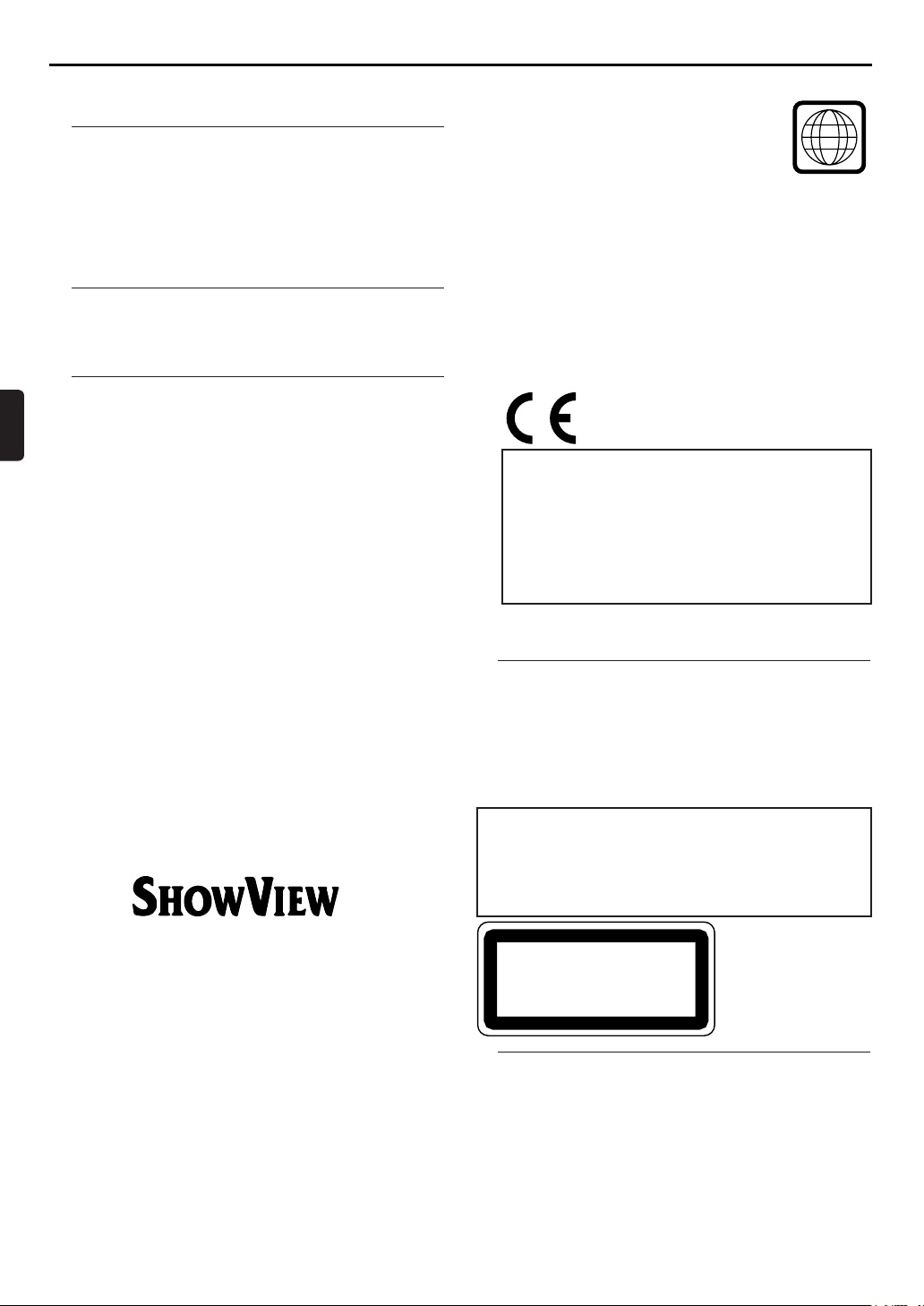
Introducción
CLASS 1 LASER PRODUCT
KLASSE 1 LASER PRODUKT
KLASS 1 LASER APPARAT
CLASSE 1 PRODUIT LASER
TM
Información general
Español
Muchas gracias por haber adquirido este reproductor de
DVD/VCR Philips. Este Manual del propietario explica el
funcionamiento básico de este DVD/VCR.
Información medioambiental
Se han suprimido todos los embalajes no estrictamente necesarios.
Además, el embalaje existente se ha diseñado de manera que sea fácil
de separar en tres tipos de materiales: carton (caja), espuma de
poliestireno (material amortiguador) y polietileno (capa de espuma
protectora, bolsas).
El DVD/VCR está hecho con materiales reciclables y reutilizables si el
aparato es desmontado por una empresa especializada. Infórmese de
las leyes de su país acerca de la eliminación de los embalajes, de las
pilas vacías y de los equipos viejos.
Accesorios incluidos
• Mando a distancia
• Pilas (dos, tamaño AA) para el mando a Distancia
•
Cable SCART
• Cable coaxial RF • Manual del propietario
Información de seguridad
• Para reducir el riesgo de incendios o de descargas eléctricas,
no exponga esta unidad a la lluvia ni a la humedad.
•
Antes de empezar a utilizar el DVD/VCR, asegúrese de que el
voltaje de funcionamiento indicado en la placa de identificación (en
la indicación de voltaje que hay al lado del selector de voltaje)
coincide con el voltaje de su instalación eléctrica. Si no coinciden,
póngase en contacto con su distribuidor.
•
Sitúe el DVD/VCR en una superficie llana, resistente y estable.
• Debe haber un espacio suficiente por delante del
reproductor para poder abrir la bandeja de carga de discos.
• Si instala el reproductor en un armario o en un mueble para
el televisor, deje unos 2,5cm de espacio libre alrededor del
DVD/VCR para garantizar una correcta ventilación.
• No lo exponga a temperaturas o humedades extremas.
• Si el DVD/VCR se traslada directamente desde un lugar frío a
otro caliente, o si se instala en una habitación muy húmeda,
se puede condensar humedad en la lente del la unidad de
disco, en el interior del reproductor de DVD/VCR.
Si ocurre, el DVD/VCR podría no funcionar de manera
normal. Deje el reproductor encendido durante una hora
aproximadamente, sin ningún disco en su interior, hasta que la
reproducción normal vuelva a poder realizarse.
• Los componentes mecánicos del equipo contienen cojinetes
que se lubrican automáticamente y que, en consecuencia,no
deben ser lubricados ni engrasados.
•
Nunca derrame líquidos de ningún tipo sobre la unidad. Si se
derrama líquido, diríjase a un técnico de mantenimiento cualificado.
• Recuerde que cuando el DVD/VCR se pone en modo
Standby (en espera), todavía consume electricidad.
Para desconectar completamente el sistema,
desenchúfelo de la toma de corriente de la pared.
El código regional para este reproductor es 2.
Dado que es normal que las películas en DVD se
lancen en fechas diferentes, según la región del
mundo, todos los reproductores tienen códigos
regionales, y los discos pueden tener también un
código regional opcional. Si carga un disco con
un código regional diferente al de su
reproductor, verá la advertencia acerca del
código regional en la pantalla. El disco no se reproducirá, y
deberá sacarlo.
Fabricado bajo licencia de Dolby Laboratories.“Dolby” y el
símbolo con una doble D son marcas comerciales de Dolby
Laboratories.
Este producto incorpora tecnología de protección de los
derechos de autor protegida por los derechos de método de
ciertas patentes de EE.UU. y otros derechos de propiedad
intelectual de Macrovision Corporation y de otros propietarios
de derechos. La utilización de esta tecnología de protección de
derechos de autor deberá estar autorizada por Macrovision
Corporation, y su utilización se limita al uso doméstico y otros
usos de exhibición restringidos, a menos que Macrovision
Corporation lo autorice de otro modo. Quedan prohibidas
todo tipo de trabajos de ingeniería inversa o de desmontaje.
Este DVD/VCR cumple
la directiva EMC y la directiva
de bajo voltaje.
Para uso del cliente:
Para poder identificar su vídeo cuando tenga
preguntas relacionadas con el servicio o en el caso de
que le sea sustraída, anote el número de serie en el
espacio provisto a continuación. El número de serie
(PROD. NO.) está impreso en la placa indicadora
fijada en la parte posterior del aparato.
DVP620VR Modelo Nº
Número de serie: _________________________________
Este producto cumple con los requerimientos de la directiva
73/23/EEC +89/336/EEC +93/68/EEC.
2
Seguridad del láser
Esta unidad utiliza un láser. Para evitar posibles lesiones
oculares, sólo personal cualificado debe retirar la tapa o
intentar de reparar este aparato.
SI UTILIZA CONTROLES,
AJUSTES O PROCEDIMIENTOS DISTINTOS A LOS
ESPECIFICADOS EN ESTE DOCUMENTO SE PUEDE
EXPONER A RADIACIÓN PELIGROSA.
LÁSER
Tipo Láser semiconductor GaAIAs
Longitud de onda 655nm (DVD)
Potencia de salida 0,8mW (DVD)
790nm (VCD/CD)
0,5mW (VCD/CD)
SHOWVIEW es una marca comercial de Gemstar Development
Corporation.
El sistema SHOWVIEW está fabricado bajo licencia de Gemstar
Development Corporation.
2
(UBICACIÓN DE LA
ADVERTENCIA: EN
LA PLACA TRASERA
DE LA UNIDAD)
SAcerca de la función PBC del VideoCD
• Este reproductor cumple las normas para VIDEO CD versión 1.1 y
versión 2.0, con la función PBC.
Versión 1.1 (sin función PBC):
puede disfrutar de la reproducción de imágenes así como de la de
CDs de música.
Versión 2.0 (con función PBC):
al utilizar un VIDEO CD con función PBC, aparece “PBC” en la
pantalla.
• Las siglas “PBC” representan Play Back Control (Control de
reproducción).
• El CD de vídeo con función PBC tiene su menú original. El
funcionamiento del menú puede variar según el disco. Consulte el
manual suministrado con el disco para obtener información detallada.
• En la pantalla del panel delantero aparece “PBC” cuando se introduce
un CD de vídeo con función PBC.
Page 3
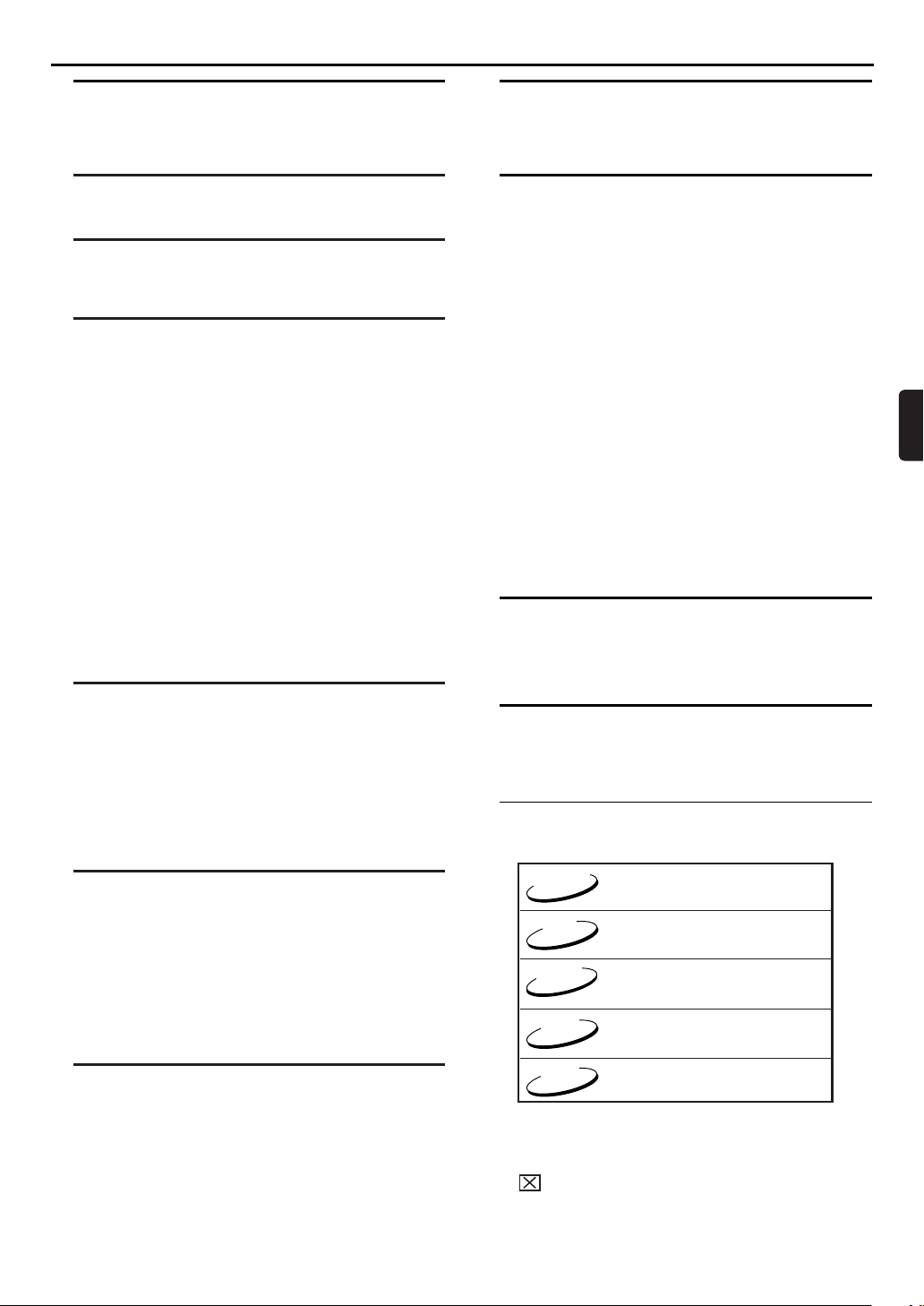
Contenido
Introducción
Información medioambiental . . . . . . . . . . . . . . . . . . . 2
Accesorios incluidos . . . . . . . . . . . . . . . . . . . . . . . . . . 2
Información de seguridad . . . . . . . . . . . . . . . . . . . . . . 2
Símbolos utilizados en este manual . . . . . . . . . . . . . . 3
Información general
Seguridad del láser . . . . . . . . . . . . . . . . . . . . . . . . . . . 2
Acerca de la función PBC del VideoCD . . . . . . . . . . . 2
Revisión de funciones
Panel frontal . . . . . . . . . . . . . . . . . . . . . . . . . . . . . . . . 4
Panel trasero . . . . . . . . . . . . . . . . . . . . . . . . . . . . . . . . 5
Mando a distancia . . . . . . . . . . . . . . . . . . . . . . . . . . . . 5
Ajuste del DVD/VCR
Conexiones básicas . . . . . . . . . . . . . . . . . . . . . . . . . . . 6
Conexión al televisor. . . . . . . . . . . . . . . . . . . . . . . . . . 6
Conexión simple sólo con el cable coaxial RF negro
(incluido con el producto): . . . . . . . . . . . . . . . . . . . . . 6
Conexión a un sistema de audio
(para funciones del DVD) . . . . . . . . . . . . . . . . . . . . . . 6
Conexión a un equipo opcional
(para funciones del DVD) . . . . . . . . . . . . . . . . . . . . . . 6
Modo de entradas externas
(para funciones del VCR). . . . . . . . . . . . . . . . . . . . . . . 7
Colocación de las pilas en el mando a distancia. . . . . 7
Utilizar el mando a distancia . . . . . . . . . . . . . . . . . . . 7
Cintas de vídeo reproducibles. . . . . . . . . . . . . . . . . . . 7
Encendido del DVD/VCR. . . . . . . . . . . . . . . . . . . . . . . 7
Ajuste del canal de vídeo . . . . . . . . . . . . . . . . . . . . . . 7
Ajuste automático de canales . . . . . . . . . . . . . . . . . . . 8
Preselección manual de canales . . . . . . . . . . . . . . . . . 8
Follow TV (Ordenación automática de canales de TV)
Clasificación manual de canales de TV . . . . . . . . . . . 8
Configuración del idioma . . . . . . . . . . . . . . . . . . . . . . 8
Ajuste del reloj . . . . . . . . . . . . . . . . . . . . . . . . . . . . . . 8
Ajuste del canal de salida RF. . . . . . . . . . . . . . . . . . . . 9
Asignación del decodificador. . . . . . . . . . . . . . . . . . . . 9
. . 8
Reproducción con el VCR
Reproducción de casetes. . . . . . . . . . . . . . . . . . . . . . . 9
Reproducción de casetes NTSC . . . . . . . . . . . . . . . . . 9
Visualización de la posición actual de la cinta . . . . . . 9
Búsqueda de una posición de una cinta
con imagen (escaneado) . . . . . . . . . . . . . . . . . . . . . . 10
Imagen congelada / reproducción a cámara lenta
Búsqueda de una posición de cinta sin imagen
(bobinado hacia adelante y rebobinado). . . . . . . . . . 10
Búsqueda por índice . . . . . . . . . . . . . . . . . . . . . . . . . 10
Seguimiento manual . . . . . . . . . . . . . . . . . . . . . . . . . 10
. . . . . . 10
Grabación manual de cintas de vídeo
Información general . . . . . . . . . . . . . . . . . . . . . . . . . 10
Grabación sin desconexión automática . . . . . . . . . . 10
Alineación de grabaciones (corte de ensamblaje) . . 10
Selección de la velocidad de grabación (SP o LP)
Grabación controlada automáticamente desde
un receptor de satélite (RECORD LINK) . . . . . . . . . 11
Grabación directa (DIRECT RECORD) . . . . . . . . . . 11
Activar y desactivar la función de
“DIRECT RECORD” . . . . . . . . . . . . . . . . . . . . . . . . . 11
Doblaje directo . . . . . . . . . . . . . . . . . . . . . . . . . . . . . 11
Copia de una cinta de vídeo . . . . . . . . . . . . . . . . . . . 11
. . . . . . 10
Programar una grabación (TIMER)
Información general . . . . . . . . . . . . . . . . . . . . . . . . . 12
Programar una grabación con el
sistema SHOWVIEWTM. . . . . . . . . . . . . . . . . . . . . . . . . 12
Programar una grabación sin el
sistema SHOWVIEW . . . . . . . . . . . . . . . . . . . . . . . . . . 12
OTR (
One Touch Recording; Grabación a un toque). . . 12
Cómo revisar o borrar una grabación
programada por temporizador (TIMER) . . . . . . . . . 13
Cómo modificar una grabación
programada por temporizador (TIMER) . . . . . . . . . 13
Pauta para grabar por temporizador . . . . . . . . . . . . 13
Otras funciones
Activar o desactivar el indicador de estado . . . . . . . 13
Activación o desactivación del fondo azul . . . . . . . . 13
Indicacion hora . . . . . . . . . . . . . . . . . . . . . . . . . . . . . 13
Selección del canal de sonido . . . . . . . . . . . . . . . . . . 13
Reproducción de un disco
Reproducción básica . . . . . . . . . . . . . . . . . . . . . . . . . 14
Características generales . . . . . . . . . . . . . . . . . . . . . 14
Pausa . . . . . . . . . . . . . . . . . . . . . . . . . . . . . . . . . . . . . 14
Menús del disco . . . . . . . . . . . . . . . . . . . . . . . . . . . . . 14
Menú de títulos . . . . . . . . . . . . . . . . . . . . . . . . . . . . . 14
Cómo hacer que aparezca una
pantalla de menú durante la reproducción. . . . . . . . 14
Reproducción fotograma a fotograma . . . . . . . . . . . 14
Reanudar . . . . . . . . . . . . . . . . . . . . . . . . . . . . . . . . . . 14
Rebobinado o avance rápido . . . . . . . . . . . . . . . . . . . 14
Avance lento o rebobinado lento . . . . . . . . . . . . . . . 14
Zoom . . . . . . . . . . . . . . . . . . . . . . . . . . . . . . . . . . . . . 15
Pista . . . . . . . . . . . . . . . . . . . . . . . . . . . . . . . . . . . . . . 15
Búsqueda por título o por capítulos . . . . . . . . . . . . . 15
Búsqueda por tiempo . . . . . . . . . . . . . . . . . . . . . . . . 15
Repetición . . . . . . . . . . . . . . . . . . . . . . . . . . . . . . . . . 15
Programación . . . . . . . . . . . . . . . . . . . . . . . . . . . . . . 16
Reproducción aleatoria . . . . . . . . . . . . . . . . . . . . . . . 16
Reproducción de MP3/JPEG . . . . . . . . . . . . . . . . . . . 16
Modo transparencia. . . . . . . . . . . . . . . . . . . . . . . . . . 16
Información en pantalla . . . . . . . . . . . . . . . . . . . . . . 16
Idioma del audio . . . . . . . . . . . . . . . . . . . . . . . . . . . . 17
Modo de sonido estéreo . . . . . . . . . . . . . . . . . . . . . . 17
Idioma de los subtítulos . . . . . . . . . . . . . . . . . . . . . . 17
Angulo de cámara . . . . . . . . . . . . . . . . . . . . . . . . . . . 17
Control paterno. . . . . . . . . . . . . . . . . . . . . . . . . . . . . 17
Pantalla de configuración de marcadores. . . . . . . . . 17
Configuración del DVD
Ajuste del audio. . . . . . . . . . . . . . . . . . . . . . . . . . . . . 18
Surround virtual . . . . . . . . . . . . . . . . . . . . . . . . . . . . 18
Configuración del idioma . . . . . . . . . . . . . . . . . . . . . 18
Ajuste de pantalla . . . . . . . . . . . . . . . . . . . . . . . . . . . 18
Para reinicializar todos los ajustes de la pantalla SET UP
. . . 18
Información
Mantenimiento . . . . . . . . . . . . . . . . . . . . . . . . . . . . . 19
Especificaciones . . . . . . . . . . . . . . . . . . . . . . . . . . . . . 19
Solución de problemas . . . . . . . . . . . . . . . . . . . . . . . 19
Símbolos utilizados en este manual
Estos símbolos aparecen en algunos encabezados y en notas de este
manual aparecen los siguientes símbolos, y significan lo siguiente:
DVD-V
CD
VCD
MP3
JPEG
Trucos útiles
• Algunos DVD de video requieren funciones específicas, o
sólo permiten realizar unas ciertas funciones durante la
reproducción.
• “”puede aparecer en la pantalla del televisor; esto
indicará que la función no está disponible para el disco
DVD que se está reproduciendo.
– La descripción se refiere a la reproducción de discos
de DVD de vídeo.
– La descripción se refiere a la reproducción de CD de
audio.
– La descripción se refiere a la reproducción de un
disco en formato VideoCD.
– La descripción se refiere a la reproducción de
ficheros MP3.
– La descripción se refiere a la reproducción de
ficheros JPEG.
Español
3
Page 4
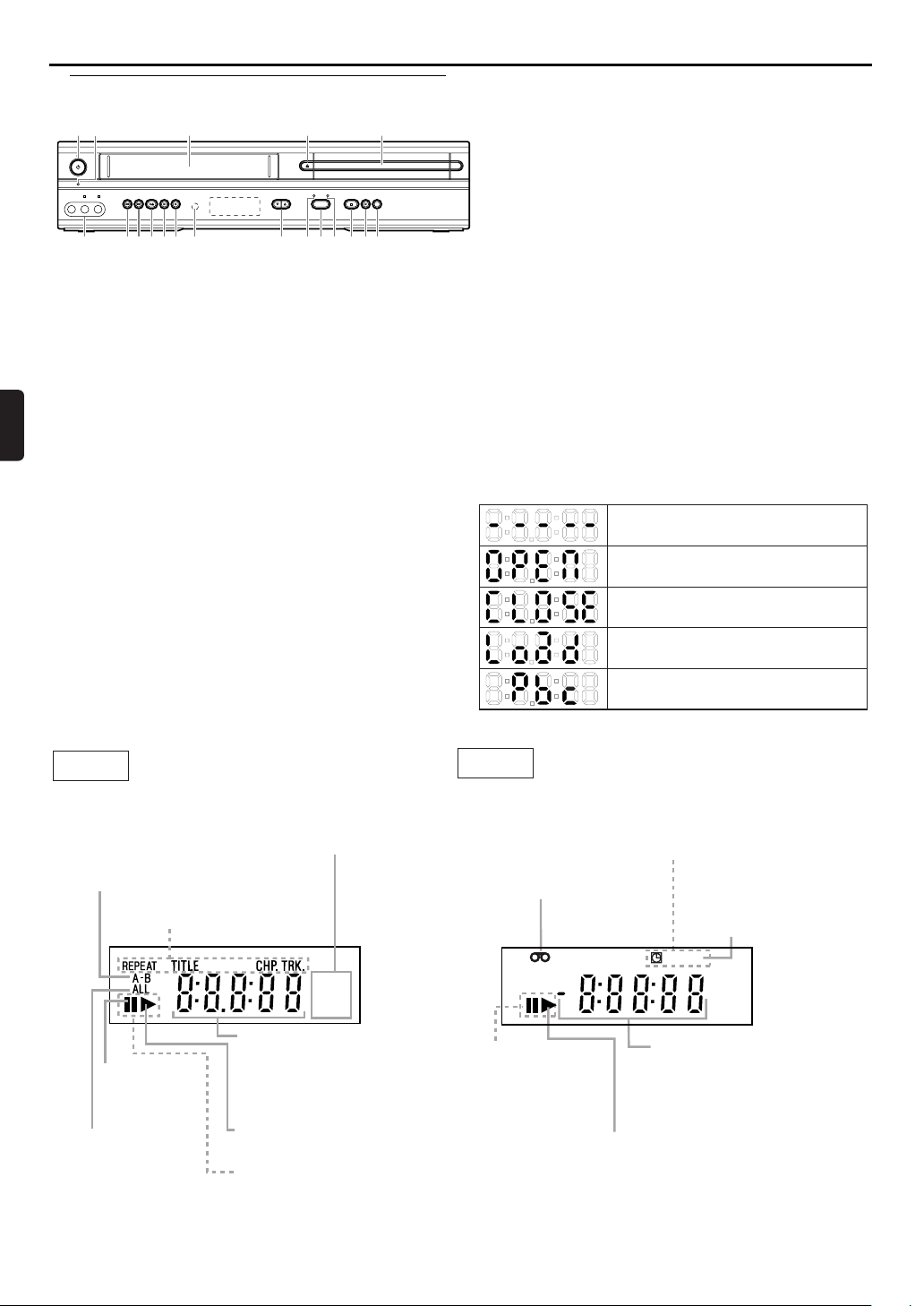
Revisión de funciones
Carga del disco
Se enciende cuando está activada la función PBC
(control de reproducción)
Aparece una vez se ha cerrado la bandeja de carga de
discos estando ésta vacía, si se produce un error al leer
el disco o si se ha introducido un disco no reproducible.
La bandeja está abierta o se está abriendo.
La bandeja se está cerrando. También puede aparecer
mientras el reproductor esté intentando cargar un disco.
Se enciende durante la
reproducción del disco
que se ha introducido.
Muestra el tipo de disco en
la bandeja.
• DVD: Disco DVD
• CD: CD de audio, MP3, JPEG
• VCD: CD de vídeo
Se enciende
cuando el disco
efectúa una
pausa.
Se enciende cuando está activada
la función de repetición entre A-B.
Se enciende cuando está
activada la función de repetición.
Se enciende cuando la
reproducción está en modo
lento. (DVD)
Muestra la duración de la
reproducción del título o
pista actual. Cuando se
cambia de capítulo o pista,
se muestra el número del
nuevo título, capítulo o pista.
Se enciende
cuando está
activada la función
de repetición ALL.
GROUP
DVD
VCD
Se enciende durante la reproducción
del disco que se ha introducido.
Se enciende
cuando la
reproducción está
en modo de vista
fija o en modo lento.
Funciona como un contador
de cinta (hora, minuto, segundo).
También muestra un número de
canal, la velocidad a la que corre
la cinta, el tiempo restante para
OTR o la hora actual.
REC
Se enciende cuando una
cinta está en DVD/VCR.
Lights up during
a recording.
Flashes when
a recording
is paused.
Se enciende cuando se ha fijado
la grabación controlada por
temporizador o una grabación OTR.
Panel frontal
213 45
STANDBY-ON
POWER ON
VIDEO REW F.FWD STOP/EJECT PLAY RECORDL -- AUDIO -- R STOP PLAY
1
.yyBotón STANDBY-ON (en espera/encender) (DVD,VCR)
permite encender o apagar el DVD/VCR
2
. Luz STANDBY-ON (en espera/encender) (DVD,VCR)
esta luz aparece cuando el DVD/VCR se enciende
3. Compartimiento para cintas de vídeo (VCR)
introduzca las cintas de vídeo aquí
4. A Botón OPEN/CLOSE (abrir/cerrar) (DVD)
Español
permite abrir o cerrar la bandeja de carga de discos
5. Bandeja de carga de discos (DVD)
introduzca los discos aquí
6. Botón DIRECT DUBBING (grabación directa)
(DVD,VCR)
para reproducir un disco DVD y grabar sus contenidos en
una cinta de vídeo simultáneamente
7. B Botón PLAY (reproducir, DVD)
permite iniciar, hacer una pausa o reanudar la reproducción
de un disco
8. C Botón STOP (detener, DVD)
permite detener la reproducción
9. Luz DVD (DVD)
esta luz aparece cuando el DVD/VCR está en modo DVD
10. Botón SOURCE (fuente) (DVD,VCR)
para seleccionar entre el modo DVD y el modo VCR
11. Luz VCR (VCR)
esta luz aparece cuando el DVD/VCR está en modo VCR
12. Botón CHANNEL (VCR)
para seleccionar un número de programa en el televisor
CHANNEL
OPEN/CLOSE
13. Sensor remoto de infrarrojos (IR) (DVD,VCR)
recibe las señales del mando a distancia
14. I Botón RECORD (grabar) (VCR)
púlselo una vez para iniciar la grabación, o repetidamente
para iniciar una Grabación a un toque
15. B Botón PLAY (reproducir,VCR)
DVDVCR
SOURCE
D.DUBBING
678101213141516171819 911
para reproducir una cinta
16. CA Botón STOP/EJECT (detener/expulsar,VCR)
cuando se detiene la reproducción, púlselo para expulsar la cinta
17. g F.FWD
cuando se detiene la reproducción de la cinta, pulse el avance
rápido de la cinta a alta velocidad.
durante la reproducción, pulse el avance rápido de la cinta
mientras la imagen permanece en la pantalla
18. h REW
cuando se detiene la reproducción de la cinta, pulse el
rebobinado de la cinta a alta velocidad.
durante la reproducción, pulse el avance rápido de la cinta
mientras la imagen permanece en la pantalla
19. Conectores de entrada AUDIO/VIDEO
para conectar a las tomas AUDIO y VIDEO OUT de una
fuente de audio
Mensajes de la pantalla de indicadores
DVD
4
VCR
Page 5

Panel trasero
RF OUT
AERIAL
DVD
DVD/VCR
AV1(TV)
VCR
AV2(DECODER)
ANALOG
AUDIOOUT
DIGITAL
AUDIO OUT
S-VIDEO
OUT
COAXIAL
L
R
OPTICAL
2134567 89
STANDBY-ON
OPEN/CLOSE
EJECT
PLAY
SYSTEM
DVD
VCR
OK
MENU MENU
DISC/VCR
CLEARDISPLAY
SKIP / P
SYSTEM
PAUSESTOP
SLOW RECORDSV / V+
TITLE ANGLE RETURN AUDIO
MODE REPEAT REPEAT ZOOM
TIMER
SET
INDEX SUBTITLE SEARCH
MODE
+10
0
1 2 3
6
5
4
+
7
8
9
A-B
STATUS/EXIT
3
1
2
4
5
7
8
9
11
12
13
14
15
16
17
23
24
25
26
27
29
30
31
32
33
22
21
20
19
18
10
28
6
1. TOMA DE ENERGÍA (cable de alimentación de corriente
alterna)
conectar a una toma de corriente CA estándar
2. Conector OPTICAL (salida de audio óptico digital) (sólo
DVD)
conectar a un equipo de audio digital (óptico)
3. Conector COAXIAL (salida de audio coaxial digital) (sólo
DVD)
conectar a las entradas de audio de un equipo de audio digital
(coaxial)
Revisión de funciones
4. Conectores AUDIO OUT (salida de audio;
izquierda/derecha) (sólo DVD)
conectar a las entradas de audio de un amplificador, un receptor
o un equipo de música
5. Conector S-Video Out (salida S-Video; sólo DVD)
conectar a un televisor con entradas S-Video
6.
Conector AV2 (DECODER; decodificador) (sólo para VCR)
conecte el cable START (Euroconector) de otro DVD/VCR,
cámara de vídeo o fuente de audio/vídeo
7. Toma AV1 (TV)
conectar el cable SCART (Euroconector) a un televisor
8. Conector AERIAL (antena)
conexión a una antena o un cable
9. Conector RF OUT (salida RF)
utilice el cable coaxial RF incluido para conectarlo a la conexión
ANTENA IN de su televisor, caja de cable o sistema de televisión
directa
Mando a distancia
1.yySTANDBY-ON (en espera/encender)
2. Teclado numérico 0-9/+10
3. SYSTEM (sistema)
4. VCR (vídeo)
5. DISC/VCR MENU (menú del disco/vídeo)
6. OK (aceptar)
7. { BKL
8. h
9. STOP (detener) ( C )
10. PLAY (reproducir) ( B )
apaga o enciende el DVD/VCR
seleccione elementos numerados en los menús
utilice el botón +10 para marcar números iguales o mayores que
10 (DVD)
para seleccionar el canal de televisión deseado en modo VCR
no tiene ninguna función en este modelo
púlselo para que la unidad entre a modo VCR, y también antes de
utilizar el mando a distancia para las funciones del vídeo
para visualizar el menú del disco DVD o para acceder al menú
del reproductor de vídeo
aceptar la selección del menú (DVD)
seleccione un elemento de un menú (izquierda/derecha/arriba/abajo)
permite ver imágenes en el DVD rebobinado rápido (DVD)
para rebobinar la cinta (VCR)
permite detener la reproducción de un disco de DVD
permite detener la reproducción o la grabación (VCR)
permite iniciar la reproducción de un disco de DVD
permite iniciar la reproducción de una cinta (VCR)
11. SV/V+
para programar una grabación por temporizador con el sistema
S
12. TITLE (título)
permite visualizar el menú del título de un disco (DVD)
13. ANGLE (ángulo)
selecciona el ángulo de la cámara del DVD
14. MODE (modo)
permite configurar una reproducción programada o aleatoria (DVD)
15. REPEAT (repetir)
repite capítulo, la pista, la título, el grupo o el disco entero (DVD)
16. TIMER SET (ajuste del temporizador)
el DVD/VCR queda en modo standby (en espera) para una
grabación por temporizador
17. INDEX (búsqueda por índice) ( 3 )
para avanzar rápidamente o rebobinar la cinta hasta un número
de índice (VCR)
18. SUBTITLE (subtítulos)
selector del idioma de los subtítulos del DVD
19. SEARCH MODE (modo de búsqueda)
para acceder a o eliminar la pantalla de búsqueda (DVD)
20. REPEAT A-B (repetir A-B)
repite un segmento específico (DVD)
21. ZOOM
agranda la imagen de vídeo del DVD
22. RETURN (volver)
permite eliminar o retroceder al menú de configuración anterior (DVD)
23. AUDIO
para seleccionar el idioma del audio o el modo de sonido (DVD)
para elegir un modo de sonido (VCR)
24. SLOW (lenta)
para ver la reproducción de la cinta en cámara lenta (VCR)
25. RECORD (grabar) ( I )
para grabar desde el canal de televisión seleccionado en el
momento de pulsar el botón. Para iniciar una Grabación a un
toque (OTR), púlselo repetidamente (VCR).
26. PAUSE (pausa) ( k )
hace una pausa temporal en la reproducción / inicia la
reproducción cuadro a cuadro (DVD)
hace una pausa temporal durante la grabación (VCR)
27. g
permite ver las imágenes del DVD en modo avance rápido (DVD)
para realizar un avance rápido en la cinta (VCR)
28. SYSTEM MENU (menú del sistema)
permite acceder o eliminar el menú de ajuste del DVD
29. DVD
púlselo para que la unidad entre a modo DVD, y también antes de
utilizar el mando a distancia para las funciones del DVD
30. DISPLAY STATUS/EXIT (estado de la pantalla de
indicadores/salir)
para acceder o eliminar la pantalla de indicadores durante la
reproducción de un DVD o de un CD de audio (DVD)
para acceder o eliminar la pantalla de estado del VCR
para eliminar el menú del vídeo (VCR)
31. CLEAR (borrar)
para volver a configurar el ajuste (DVD)
para reiniciar el contador (VCR)
para eliminar la última entrada o para borrar una grabación
programada (por temporizador) (VCR)
HOWVIEW
TM
(VCR)
Español
32. SKIP/P (saltar/pasar) ( / – / / + )
para pasar a otro capítulo o pista (DVD)
para cambiar de canal de televisión (VCR)
33. OPEN/CLOSE EJECT (abrir/cerrar expulsar) ( A )
púlselo para introducir o retirar discos de la bandeja (DVD)
púlselo para expulsar la cinta del interior del vídeo (VCR)
5
Page 6
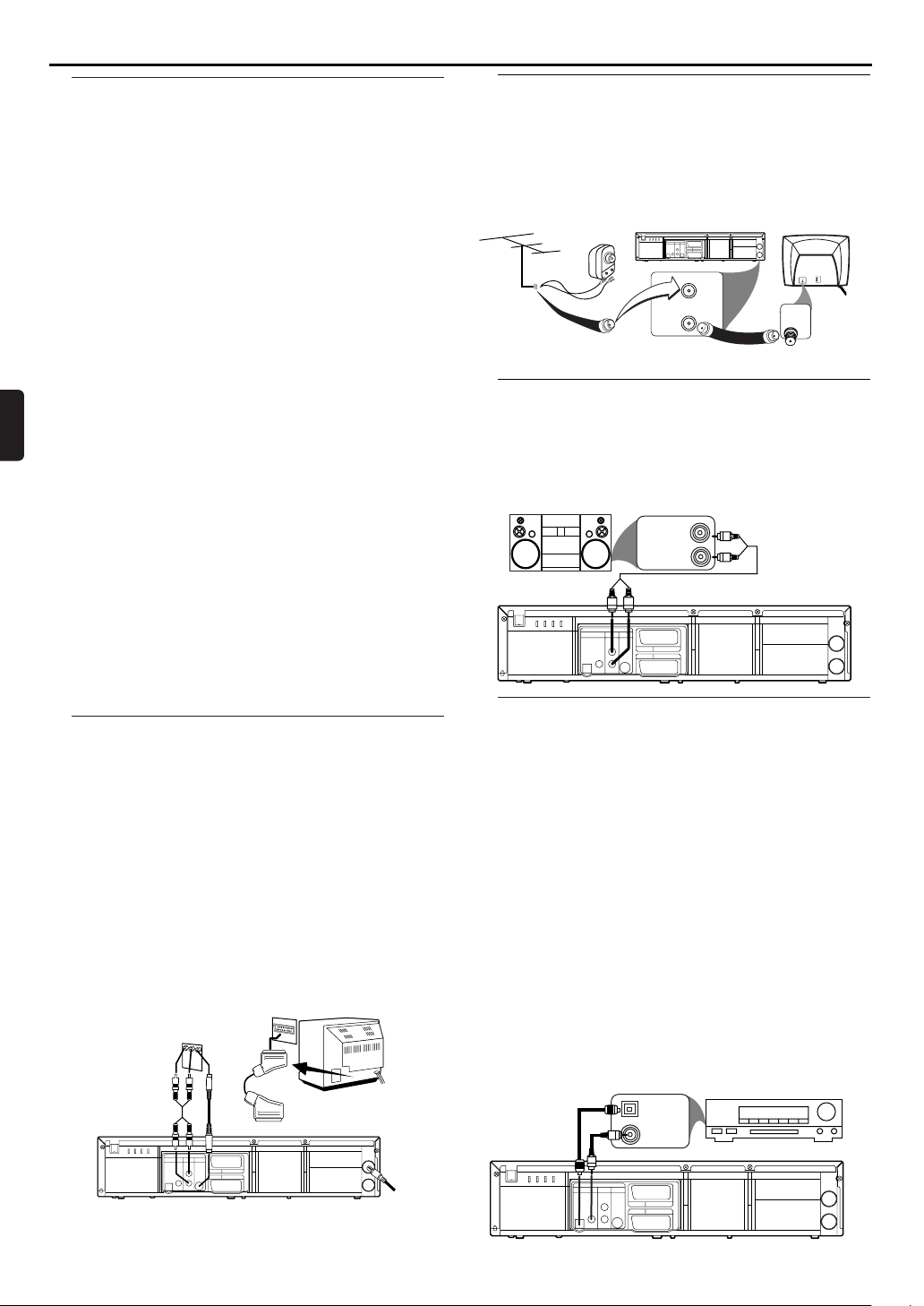
Ajuste del DVD/VCR
Conexiones básicas
• Consulte los manuales de instrucciones de su televisor, vídeo,
equipo de sonido u otros dispositivos para realizar las
conexiones más adecuadas, si es necesario.
• Realice una de las siguientes conexiones, dependiendo de las
capacidades de su equipo.
Las pautas a continuación son opciones para obtener la mejor
calidad de imagen y sonido disponible de su equipo.
Imagen
1
Utilice la salida SCART RGB (DVD/VCR(AV1 TV)) para obtener
una óptima calidad de la imagen (solo para DVD y VCR).
2 Utilice la salida S-Video para obtener una mejor calidad de la
imagen (sólo para DVD).
3 Utilice la salida Compuesta SCART para obtener una buena
calidad de imagen (para DVD y VCR).
4
Si su televisor sólo tiene una entrada de tipo RF (toma de antena o
75 ohmios), utilice la conexión RF OUT para conectar y ajustar su
televisor a los canales 22~ 69 con los mismos canales para los que
Español
está ajustado el DVD/VCR (para DVD y VCR).
Sonido
1
Las conexiones de audio digital ofrecen el sonido más puro.
Conecte el amplificador o receptor a DIGITAL AUDIO OUT (ya
sea coaxial u óptico) de su DVD/VCR (sólo para DVD).
2
Utilice la salida SCART (DVD/VCR(AV1 TV)) para una óptima calidad
del sonido (para DVD y VCR).
Si no es posible realizar conexiones digitales, conecte las salidas de
audio analógico (izquierda y derecha) del DVD/VCR al amplificador,
receptor, equipo de sonido o televisor (sólo para DVD).
¡Advertencia!
– Nunca realice ni cambie conexiones con el equipo
encendido.
–
Conecte el DVD/VCR directamente a su televisor (en vez de
a otro VCR, por ejemplo), para evitar distorsiones debidas a
la protección anticopia de los discos DVD de vídeo.
– No conecte la salida de audio analógico del DVD/VCR a
la toma PHONO IN de su amplificador o receptor.
– Si utiliza el cable de audio/vídeo Euroconector, no es
necesario conectar el cable de audio analógico.
Conexión al televisor
1
Conecte la antena o el cable al conector AERIAL de su DVD/VCR.
2 Conecte el conector DVD/VCR (AV1 TV) del DVD/VCR al
conector correspondiente del televisor.
Nota:
–
Asegúrese de que la indicación “TV” del cable SCART
(Euroconector) esté conectada al televisor y que la indicación
“DVD” del cable SCART esté conectada al DVD/VCR.
Si su televisor no tiene una entrada SCART, puede seleccionar
la siguiente conexión:
Si su televisor tiene un conector de entrada S-Video:
1
Conecte la antena o el cable al conector AERIAL de su
DVD/VCR.
2 Conecte la salida S-Video del DVD/VCR a la entrada S-Video
del televisor.
3 Conecte el conector ANALOG AUDIO OUT del DVD/VCR a
las entradas de audio izquierda y derecha del televisor.
A
N
T
E
N
N
A
I
N
O
Televisor
DVD
ANALOG
DIGITAL
S-VIDEO
AUDIOOUT
AUDIO OUT
OUT
AV2(DECODER)
VCR
L
AV1(TV)
DVD/VCR
COAXIAL
OPTICAL
R
Nota:
– De todas maneras, necesitará el cable SCART o el cable
coaxial RF para las funciones del vídeo.
6
Conexión simple sólo con el cable coaxial
RF negro (incluido con el producto)
1 Desconecte la antena o el cable de su televisor.
2
Conecte la antena o el cable al conector AERIAL de su DVD/VCR.
3 Conecte el cable coaxial RF negro a RF OUT del panel
posterior del DVD/VCR y a ANTENA IN del televisor.
4
Conecte los cables de alimentación del televisor y del DVD/VCR.
Antenna In
(en la parte trasera del televisor)
ejemplo
AERIAL
RF OUT
1
L/MONO
AUDIO
R
VIDEO
in
75
ANT
CABLE
Interior/Exterior
(300 ohmios)
Cable
(75 ohmios)
Antena
OR
Parte trasera del DVD/VCR
DVD
ANALOG
DIGITAL
S-VIDEO
AUDIOOUT
AUDIO OUT
OUT
AV2(DECODER)
VCR
L
AV1(TV)
DVD/VCR
COAXIAL
OPTICAL
R
AERIAL
RF OUT
Cable coaxial
RF negro
(incluido con el producto)
Conexión a un sistema de audio (para
funciones del DVD)
1 También puede escuchar CD de audio y discos de DVD
conectando el equipo a un equipo de sonido.
2
Conecte las tomas ANALOG AUDIO OUT (izquierda y derecha)
del DVD/VCR a la entrada de audio del equipo de sonido.
EQUIPO DE SONIDO
AUDIO (LEFT) IN
AUDIO (RIGHT) IN
DVD
ANALOG
DIGITAL
S-VIDEO
AUDIOOUT
AUDIO OUT
OUT
AV2(DECODER)
VCR
L
AV1(TV)
DVD/VCR
COAXIAL
OPTICAL
R
AERIAL
RF OUT
Conexión a un equipo opcional (para
funciones del DVD)
• Un componente digital con un decodificador MPEG 2 o
Dolby Digital le permite disfrutar del sonido envolvente,
similar al efecto de estar en una sala de cine o en un salón de
conciertos.
• El reproductor genera las señales de sonido envolvente desde
el conector DIGITAL OUT COAXIAL u OPTICAL.
Si su receptor tiene un decodificador MPEG 2 o Dolby
Digital:
Conecte la salida de audio digital COAXIAL u OPTICAL
DIGITAL AUDIO OUT del DVD/VCR a la entrada de audio
digital coaxial u óptico de su receptor.
Notas:
– Si el formato de audio de la salida digital no es
compatible con las capacidades de su receptor, el
receptor producirá un sonido fuerte y distorsionado o no
tendrá sonido por completo.
– El audio MP3 no está disponible en la salida digital.
– De todas maneras, necesitará el cable de vídeo o cable
coaxial RF para las funciones del VCR.
OPTICAL DIGITAL
AUDIO IN
COAXIAL DIGITAL
AUDIO IN
AERIAL
RF OUT
DVD
ANALOG
DIGITAL
S-VIDEO
AUDIOOUT
AUDIO OUT
OUT
AV2(DECODER)
VCR
L
AV1(TV)
DVD/VCR
COAXIAL
OPTICAL
R
RECEPTOR DE AUDIO
AERIAL
RF OUT
Page 7

Ajuste del DVD/VCR
Modo de entradas externas (para funciones
del VCR)
Para recibir la señal de una entrada externa (decodificador,
antena parabólica, cámara de vídeo, otro VCR, etc.), conecte la
toma AV2 (DECODER) y marque ‘0.0.2.’ con el teclado
numérico para que aparezca “AV2” en la pantalla del televisor.
Si usa la toma AV1 (TV), marque ‘0.0.1.’ con el teclado
numérico para que aparezca “AV1” en la pantalla del televisor.
Si utiliza los conectores frontales de entrada de
AUDIO/VIDEO,marque ‘0.0.3.’ con el teclado numérico para
que aparezca “AV3” en la pantalla del televisor.
Colocación de las pilas en el mando a
distancia
1 Abra la tapa del compartimiento
para las pilas.
2 Introduzca las pilas (tamaño AA) con
la polaridad correcta, indicada por
los símbolos + y –del interior del
compartimiento para las pilas.
3 Cierre la tapa.
PRECAUCIÓN
– Retire las pilas si no va a utilizar la unidad durante un
largo período de tiempo o si están vacías.
– No mezcle pilas nuevas con viejas, ni pilas de tipos
diferentes.
– Las pilas contienen sustancias químicas, por lo que
deberían tirarse en los contenedores adecuados y,
además, mantenerse lejos del alcance de los niños.
Utilizar el mando a distancia
• Apunte al sensor remoto del DVD/VCR con el mando a
distancia.
• No deje caer el mando a distancia al suelo.
• No deje el mando a distancia cerca de lugares muy calientes
o húmedos.
• No vierta agua ni coloque nada húmedo encima del mando a
distancia.
Cintas de vídeo reproducibles
Philips Consumer Electronics recomienda que sólo se
reproduzcan cintas de vídeo con la marca VHS y el sistema HQ
(High Quality;Alta Calidad) en este DVD/VCR. Este
DVD/VCR tiene un limpiador automático de cabezales.
Protección de grabación
Las cintas de vídeo VHS disponen de lengüetas
de grabación para prevenir borrados
accidentales de las cintas.
1 Para imposibilitar la grabación, rompa y quite
la lengüeta con un destornillador.
2 Para volver a grabar en una cinta sin lengüeta,
puede cubrir el agujero con cinta adhesiva.
Notas:
– Utilice solamente cintas con la marca VHS.
– Retire cualquier tipo de nota adhesiva tipo post-it de la
cinta antes de insertarla en el DVD/VCR.
– Es necesario realizar tareas de mantenimiento
periódicamente, para así mantener el buen rendimiento
del DVD/VCR.
– Los cabezales del vídeo deberán cambiarse al cabo de
un tiempo. Esta tarea debe ser encomendada a los
profesionales de un centro de asistencia técnica
autorizado.
1
2
Encendido del DVD/VCR
Los pasos siguientes sólo deben seguirse cuando enchufe la unidad a
la toma de corriente por primera vez.
1 Encienda el televisor y seleccione el
canal del vídeo del televisor.
2
Enchufe el DVD/VCR.
3 Pulse K/L varias veces para
seleccionar el idioma que desee.
4 Pulse DISC/VCR MENU.
5 Seguidamente, confirme su
selección con P+.
Se iniciará la búsqueda automática
de canales de televisión.
6 “HORA” y “FECHA” aparecerán en
la pantalla del televisor.
7 Compruebe la “HORA”. Si es
necesario, cambie la hora con los
botones numéricos.
8 Asegúrese de que los ajustes que
aparecen para “DIA”,“MES” y
“AÑO” sean correctos.
9 Cuando toda la información sea
correcta, guárdela pulsando el
botón STATUS/EXIT.Y el
DVD/VCR ya está preparado para
ser utilizado.
Nota:
– Cuando se finaliza BUSQUEDA AUTO,el menú de
ajustes iniciales no aparecerá aunque se haya
desconectado la clavija de CA o después de un fallo de
energía. Para recuperar este menú de ajustes iniciales,
pulse al mismo tiempo SOURCE y PLAY durante más de 2
segundo en el panel frontal del sistema.
SELECCIONE KL
ENGLISH
FRANÇAIS
→ ESPAÑOL
DEUTSCH
ITALIANO
SVENSKA
NEDERLANDS
PULSE MENU PARA CONTIN.
ESPERE POR FAVOR
START FIN
❚❚❚❚❚❚❚❚❚❚❚
TERMINAR=EXIT
❚❚❚❚❚❚❚❚❚❚❚❚❚
HORA 10:00
FECHA 25/12/04
SMART CLOCK [SI]
Ajuste del canal de vídeo
Será necesario ajustar los canales de vídeo si su DVD/VCR está
conectado al televisor por medio de un cable coaxial.
1
Inserte una cinta previamente grabada en el DVD/VCR. El DVD/VCR
se encenderá y comenzará la reproducción automáticamente.
Si no se inicia la reproducción, pulse PLAY B .
2 Seleccione y ajuste el televisor al canal 36.
• Si aparece la imagen de la cinta en la pantalla, vaya al paso 8.
•
Si una cadena de televisión utiliza el canal 36 o si aparecen líneas de
interferencia en la imagen, debe ajustarse el convertidor RF a un
canal diferente, entre el 22 y el 69. Prosiga con el paso 3.
3 Pulse DISC/VCR MENU.
4 Pulse K o L para seleccionar
“AJUSTE INICIAL” continuación,
pulse B.
5
Pulse K o L para seleccionar “SALIDA
ANTENA”. Luego, pulse dos veces B.
6
Pulse K/L para seleccionar un canal
que no esté en uso por parte de un
canal de televisión y que se ubique entre el canal 22 y el 69; a
continuación, pulse B.
• También es posible ver el canal RF seleccionado en la
pantalla.
7 Pulse STATUS/EXIT para salir.
Haga los ajustes necesarios para que el canal del televisor sea
el que se seleccionó para CANAL MODULAD. en el
DVD/VCR.Aparecerá una imagen del VCR en la pantalla del
televisor. Si no aparece imagen, repita los pasos 3 al 7
utilizando un canal diferente que no se utilice para recibir las
retransmisiones de un canal de televisión.
8 Pulse STOP C para detener la cinta.
Nota:
– También, puede acceder al menú CANAL MODULAD.
manteniendo pulsado el botón DISC/VCR MENU
durante 3 segundos con el reproductor parado,hasta
que aparezca el menú CANAL MODULAD.
SELECC. KL PULSE B
→ CANAL MODULAD. 36
AJUSTE=0-9
TERMINAR=EXIT
Español
7
Page 8

Ajuste del DVD/VCR
Ajuste automático de canales
Se puede programar el sintonizador para que sólo revise los
canales que se reciben en su área.
1 Encienda el televisor y seleccione el
canal de vídeo del televisor.
2 Pulse VCR y, luego, DISC/VCR
MENU.
3 Pulse K o L para seleccionar
“AJUSTE SINTONIZADOR”; a
continuación, pulse B.
ESPERE POR FAVOR
START FIN
❚❚❚❚❚❚❚❚❚❚❚
4 Pulse K o L para seleccionar
“BUSQUEDA AUTO”; a
continuación, pulse B.
• El sintonizador revisa y memoriza todos los canales activos
de su área. Después de realizar el escaneado, el sintonizador
se detiene en el primer canal memorizado.
5 Pulse P +/–o las teclas del teclado numérico para revisar los
canales que ha recibido.
Preselección manual de canales
Español
1 Pulse VCR y, luego, DISC/VCR
MENU.
2 Pulse K o L para seleccionar
“AJUSTE SINTONIZADOR”; a
continuación, pulse B.
3 Pulse K o L para seleccionar
“BUSQUEDA MANUAL”; a
continuación, pulse B.
4
Pulse K o L para seleccionar
BUSQUEDA MANUAL
→PROG. P55
CANAL 055
DECOD. [NO]
SALTAR [NO]
AJUSTE=
KL O 0 – 9
TERMINAR=EXIT
“PROG”. y, a continuación,pulse B.
5 Pulse K o L o los botones numéricos para seleccionar el
número de programa que desee y, a continuación, pulse B.
• Puede escoger un número de programa entre 01-99.
6
Pulse K o L para seleccionar “CANAL” y, a continuación, pulse B.
7 Pulse K/L. El sintonizador del DVD/VCR empezará a buscar
hacia adelante y hacia atrás automáticamente. Cuando se
encuentre un canal, el DVD/VCR dejará de buscar y aparecerá
la imagen en la pantalla.
• Puede seleccionar el número de canal que desea utilizando el
teclado numérico. Pulse tres dígitos para seleccionar el
número de canal. (Para seleccionar el nº 24, pulse 0 y, a
continuación, 2 y 4.)
• Si éste es el canal deseado, pulse B.
• Si desea eliminar las señales mezcladas, pulse K/L para
seleccionar “DECOD.” continuación, pulse B para seleccionar
“SI”.
8 Pulse STATUS/EXIT para salir.
Notas:
– Pulse los botones P +/–para confirmar que se ha
agregado un canal.
– Debería seleccionar los canales de satélite que desea
que la antena parabólica reciba directamente en esta
antena.
Follow TV (Ordenación automática de
canales de TV)
Cuando la función de búsqueda automática de canales está activada,
los canales de televisión se almacenan en un orden específico.Y este
orden puede ser diferente del que tenga el televisor. Esta función
modifica el orden de los canales de televisión guardados en el
DVD/VCR, de manera que coincida con el del televisor.Asegúrese de
que el DVD/VCR y el televisor están conectados mediante un cable
SCART (Euroconector).
1
Pulse VCR y, luego, DISC/VCR MENU.
2 Pulse K o L para seleccionar
“AJUSTE SINTONIZADOR”; a
continuación, pulse B.
3Pulse K o L para seleccionar “FOLLOW
SELECC. KL PULSE B
BUSQUEDA AUTO
BUSQUEDA MANUAL
→FOLLOW TV
MOVER
TV”; a continuación, pulse B.
4 Aparecerá “P:01” en la pantalla del
DVD/VCR.
TERMINAR=EXIT
No puedo cambiar al programa número “1” de mi televisor.
Si ha conectado algún dispositivo adicional a la toma AV2
(DECODER), desconéctelo(s). El televisor puede pasar al número
de programa de la toma SCART automáticamente debido la
conexión de otros dispositivos.
8
❚❚❚❚❚❚❚❚❚❚❚❚❚
En la pantalla del televisor aparecerá “NO SEÑALES TV”.
El DVD/VCR no está recibiendo ninguna señal de vídeo desde el
televisor.
Compruebe la clavija del cable euroconector.
Compruebe el manual de instrucciones de su televisor para ver que
zócalo euroconector se utiliza para las señales de vídeo.
Si esto no sirve, no será posible utilizar esta función.Lea la
Clasificación manual de canales de TV.
sección
5 Seleccione el número de programa “1” del televisor.
6 Confirme la selección pulsando B en el mando a distancia del
DVD/VCR. El DVD/VCR comparará los canales de televisión
del televisor y los del DVD/VCR.
Si el DVD/VCR encuentra el mismo canal que en el televisor,
éste se guardará en “P01”.
7 Espere hasta que aparezca el próximo número (por ejemplo,
‘P:02’) en la pantalla.
8 Seleccione el número de programa siguiente en el televisor
(por ejemplo, el “2”).
9 Seguidamente, confirme su selección con B.
10 Repita los pasos del 7 al 9 hasta que haya asignado un número
de programa a todos los canales de televisión.
11 Para terminar, pulse STATUS/EXIT.
Clasificación manual de canales de TV
Después de haber realizado la búsqueda automática de canales puede
que no esté conforme con el orden en que los canales de TV
individuales han sido asignados a las posiciones de programas
(números de programas) del DVD/VCR. Puede utilizar esta función
para clasificar individualmente los canales de TV que ya ha guardado.
El reloj se reajusta automáticamente
Si guarda un canal de TV que transmite VPS/PDC o el teletexto en el
número de programa “P01”, la fecha y la hora se actualizarán
constantemente. Como resultado de esto, los cambios de hora, o sea,
horario de verano, se ajustarán automáticamente.
1
Pulse VCR y, luego, DISC/VCR MENU.
2 Pulse K o L para seleccionar
“AJUSTE SINTONIZADOR” y, a
continuación, pulse B.
3
Pulse K o L para seleccionar
“MOVER” y, a continuación, pulse B.
4
Pulse K o L para seleccionar el
canal almacenado que desee cambiar.
5 Seguidamente, confirme su
MOVER
→P01: 02 P06: 90
P02: 03 P07: 99
P03: 05 P08: 121
P04: 10 P09: 124
P05: 74 P10: 130
SELECC.
KL PULSE B
TERMINAR=EXIT
selección con B.
6 Mueva el canal seleccionado, utilizando K/L, al número de
programa que le quiera asignar.
7 Seguidamente, confirme su selección con B.
8 Para asignar otros canales de televisión a un número de
programa específico, repita los pasos del 4 al 7.
9 Confirme la asignación del canal con el menú MOVER.
10 Para salir del menú MOVER, pulse STATUS/EXIT.
Configuración del idioma
Puede cambiar el idioma del menú que aparece en la pantalla
de TV. Sin embargo, la pantalla del DVD/VCR sólo mostrará
textos en inglés, independientemente del idioma que escoja
para estos menús.
1
Pulse VCR y, luego, DISC/VCR MENU.
2 Pulse K o L para seleccionar
“AJUSTE INICIAL” y, a
continuación, pulse B.
3Pulse K o L para seleccionar
“IDIOMA” y,a continuación, pulse B.
4 Seleccione el idioma que desee con
K/L.
5 Para terminar, pulse STATUS/EXIT.
SELECCIONE KL
ENGLISH
FRANÇAIS
→ ESPAÑOL
DEUTSCH
ITALIANO
SVENSKA
NEDERLANDS
TERMINAR=EXIT
Ajuste del reloj
Si en la pantalla del vídeo aparece “ --:-- ” o una hora
incorrecta, deberá ajustar la fecha y la hora manualmente.
Si se guarda un canal de TV que transmite VPS/PDC o el
teletexto con el número de programa “P01”, la hora/fecha
serán tomadas automáticamente de la información de VPS/PDC
o del teletexto. (SMART CLOCK)
1 Pulse VCR y,luego,DISC/VCR MENU.
2 Pulse K o L para seleccionar “AJUSTE INICIAL” y, a
continuación, pulse B.
Page 9

Ajuste del DVD/VCR
3
Pulse K o L para seleccionar
“RELOJ” y,a continuación, pulse B.
4 Compruebe la hora indicada en
“HORA”. Si es necesario, cambie la
hora con los botones numéricos.
5 Compruebe el “DIA”, el “MES” y el
“AÑO” de igual modo.
6 “SI” o “NO” la función “SMART
CLOCK” con B.
7 Para terminar, pulse STATUS/EXIT.
La hora/fecha se visualizan incorrectamente a pesar del
ajuste manual
Con Smart Clock, la hora/fecha son tomados del canal de TV
guardado en “P01”.
Si desea desactivar esta corrección de hora automática,
seleccione “NO” para Smart Clock. Es posible activar esta función
en cualquier momento seleccionando “SI” para Smart Clock.
Ajuste del canal de salida RF
En ciertas situaciones es posible que una cadena de televisión emita
en la misma o en una frecuencia parecida a la del DVD/VCR.
El resultado: al encender el DVD/VCR, la calidad de recepción de esta
cadena o de otras cadenas disminuirá.
Los pasos siguientes le indicarán cómo modificar la frecuencia de
transmisión predeterminada (canal de salida RF) del DVD/VCR.
1 Pulse VCR y,luego,DISC/VCR MENU.
2 Pulse K o L para seleccionar “AJUSTE INICIAL” y, a
continuación, pulse B.
¿Qué es el canal de salida RF?
Este componente electrónico del DVD/VCR posibilita la
transmisión de señales de audio y vídeo mediante el cable de la
antena. Estas señales son recibidas por un televisor de la misma
manera que cualquier otra emisora de televisión.
¿Qué es la frecuencia del canal de salida RF?
La frecuencia o canal indica el canal en el que se transmite la
señal de audio y de vídeo.
3 Pulse K o L para seleccionar
“SALIDA ANTENA”; a
continuación, pulse B.
4 Pulse B.
5 Pulse K/L o los botones
numéricos para seleccionar un
canal libre (no asignado) entre los
canales 22 y 69 de su zona.
6 Pulse B.
7 Para terminar, pulse STATUS/EXIT.
Si no puede obtener una imagen y sonido libre de interferencias,
conecte el DVD/VCR al televisor utilizando un cable
euroconector. Luego, apague el modulador incorporado.
Pulse L repetidamente hasta que “--” aparezca al lado de
“CANAL MODULAD”. en la pantalla del televisor.
Seguidamente, confirme su selección con B.
Asignación del decodificador
Algunas cadenas de televisión transmiten señales codificadas, que sólo
se pueden ver con un decodificador comprado o alquilado. Es posible
conectar este tipo de decodificadores a este DVD/VCR.La función
siguiente activará automáticamente el decodificador conectado para la
cadena de televisión que desee.
1 Encienda el televisor. Si es necesario,seleccione el número de
programa para el DVD/VCR.
2 Pulse K o L o los botones numéricos para seleccionar el canal de
televisión al que desee asignar el decodificador.
3 Pulse DISC/VCR MENU.Aparecerá el
menú principal.
4
Pulse K o L para seleccionar “AJUSTE
SINTONIZADOR”.A continuación, pulse
5 Pulse K o L para seleccionar
“BUSQUEDA MANUAL”.
A continuación, pulse
6
Pulse K o L para seleccionar “DECOD.”.
7 Pulse B para seleccionar “SI”
(decodificador activado).
¿Cómo puedo apagar el descodificador?
Utilice B para seleccionar “NO” (Descodificador apagado).
8 Para terminar,pulse STATUS/EXIT.
El descodificador ha sido asignado ahora a este número de programa.
B.
HORA 10:00
FECHA --/--/--
SMART CLOCK [SI]
TERMINAR=EXIT
SELECC. KL PULSE B
→CANAL MODULAD. 36
TERMINAR=EXIT
BUSQUEDA MANUAL
PROG. P55
CANAL 055
B.
→DECOD. [NO]
SALTAR [NO]
SELECC. KL PULSE B
TERMINAR=EXIT
Reproducción con el VCR
Reproducción de casetes
Y puede controlarla con el mando a distancia o con los
botones de su panel delantero.
Si pulsa ,PLAY B,STOP C,ho gcon el equipo en modo
en espera, éste se encenderá automáticamente. Además, si ya
había un casete en el interior, se realizará la operación
correspondiente.
El DVD/VCR sólo puede grabar y reproducir casetes VHS
estándar.
1 Inserte una cinta en la ranura para cintas. La cinta se
introducirá automáticamente.
2 Pulse PLAY B para ver el contenido de la cinta. En el
visualizador aparecerá ‘ B ’.
3 Pulse STOP Co STOP/EJECT A (botón situado en el
reproductor) para detener la reproducción.
4 Pulse EJECT A o STOP/EJECT A (botón situado en el
reproductor) con la reproducción detenida para expulsar la
cinta.
DIGITAL STUDIO PICTURE CONTROL
Philips ha desarrollado un sistema que ofrece la mejor calidad de
reproducción posible. Este sistema reduce las interferencias que
se producen al reproducir cintas viejas o muy utilizadas.Cuando
reproduzca cintas nuevas o de alta calidad,aumentará la calidad
de los detalles.
La calidad de la imagen o del sonido es pobre.
Cuando reproduzca videocasetes de alquiler o viejos, videocasetes de
más menor calidad, tal vez no sea posible eliminar completamente la
interferencia de imagen y sonido. Esto no es ningún fallo de su
aparato. Lea la sección Ajuste manual de la imagen.
¿Es necesario cambiar la velocidad de reproducción al
reproducir grabaciones hechas en modo LP?
Durante la reproducción, la velocidad correcta se seleccionará
automáticamente. Para más información, lea la sección Selección
de la velocidad de grabación (SP o LP), en el capítulo
Grabación manual de cintas de vídeo
Reproducción de casetes NTSC
Los casetes que hayan sido grabados en el modo SP
[Reproducción estándar] o SLP [Reproducción super larga] en
el estándar NTSC (por ejemplo, casetes Americanos) se
pueden reproducir utilizando este vídeo.Sin embargo,esto
funciona sólo en equipos de PAL- television (televisión PAL)
que son adecuados para una frecuencia de imagen de 60Hz.
Visualización de la posición actual de la cinta
En la pantalla se visualiza la información siguiente: por ejemplo,
“0:02:45” muestra el contador indicando horas, minutos y
segundos.
“SP/LP” Mostrará la velocidad de grabación de su casete.
“RES 0:06” indicará el tiempo restante de la cinta en horas y
minutos.
Cuando reproduzca un casete NTSC, el DVD/VCR indicará
“RES -:--”.
¿Cómo puedo poner el contador a “0:00:00”?
Puede poner el contador en “0:00:00” con CLEAR.
Cuando ponga un casete en el DVD/VCR, el contador se pondrá
automáticamente en “0:00:00”.
El contador no se mueve
Esto se produce cuando no hay nada grabado en una parte de
una cinta. Esto no es ningún fallo de su DVD/VCR.
La pantalla muestra “-0:01:20”
Si rebobina una cinta desde la posición del contador “0:00:00”, el
contador mostrará números del tipo “-00:01:20” (la cinta se ha
rebobinado a 1 minuto y 20 segundos antes de “0:00:00”).
“-:--” se visualiza en el contador “RES”
Este contador reconocerá automáticamente la duración de la
cinta.Además, cuando introduzca un casete, el DVD/VCR primero
calculará el tiempo reproducido.Por esta razón, primero se
visualiza “-:--”; el tiempo restante correcto aparece sólo una vez
que la cinta se ha reproducido durante algunos segundos.
.
Español
9
Page 10

Reproducción con el VCR
Grabación manual de cintas de vídeo
Búsqueda de una posición de una cinta con
imagen (escaneado)
1 Durante la reproducción, pulse h(retroceso) o
(avance).
2 Si desea realizar la búsqueda a alta velocidad, pulse ho
una vez más. (Esta función no puede utilizarse en casetes
grabados en el modo SP del sistema NTSC.)
3 Pulse PLAY B para reanudar la reproducción.
Imagen congelada / reproducción a cámara lenta
1 Durante la reproducción, pulse PAUSE kpara detener la cinta
y mostrar una imagen fija.
2 Durante la reproducción, pulse SLOW para reproducir la cinta
en cámara lenta.
3 Pulse PLAY B para reiniciar la reproducción.
El escaneado, la imagen congelada y la reproducción a cámara
Español
lenta reducen la calidad de la imagen. El sonido queda
silenciado. No se trata de ningún problema con el reproductor.
Búsqueda de una posición de cinta sin imagen
(bobinado hacia adelante y rebobinado)
1 Pare la cinta con STOP C.
2 Pulse h(retroceso) o g(avance). En el visualizador
aparecerá ‘Fr’ o ‘FF’ durante 5 segundos, después de lo cual se
visualizará el tiempo restante de la cinta.
3 Para detener la cinta, pulse STOP C.
Búsqueda por índice
Cada vez que se graba se marca un índice en la cinta.
Estas posiciones marcadas se pueden encontrar de nuevo
rápida y fácilmente más adelante.
1 Para buscar la marca anterior, pulse INDEX 3 y luego h.En
el visualizador aparecerá ‘Fr’ durante 5 segundos, después de lo
cual se visualizará el tiempo restante de la cinta.
2 Para buscar la marca siguiente, pulse INDEX 3 y luego g.
En el visualizador aparecerá ‘FF’ durante 5 segundos, después
de lo cual se visualizará el tiempo restante de la cinta.
3 El DVD/VCR se pondrá automáticamente en el modo de
reproducción tan pronto como encuentre la marca.
g
g
Información general
Utilice Grabación manual para hacer una grabación
espontánea (por ejemplo, un programa que está siendo
mostrado).
Si desea iniciar y detener manualmente una grabación, lea la
sección Grabación sin desconexión automática.
Lea la sección Grabación directa (DIRECT RECORD) si
usted desea grabar el programa que está siendo mostrado.
Lea la sección Grabación controlada automáticamente
desde un receptor de satélite (RECORD LINK) si desea
que la grabación sea controlada automáticamente por un
receptor de satélite.
Grabación sin desconexión automática
1 Inserte un casete.
2 Utilice P+/P-para seleccionar el número de programa que
desee grabar, por ejemplo, ‘P01’.
3 Para iniciar la grabación, pulse RECORD I.
4 Detenga la grabación con STOP C.
Aparece el mensaje “PROTECTED CASSETTE
CANNOT RECORD” brevemente en la pantalla y se
expulsa el casete.
Se insertó un casete sin su lengüeta de seguridad. Cubra el orificio
con cinta adhesiva o inserte un nuevo casete.
Alineación de grabaciones
(corte de ensamblaje)
Cuando añada grabaciones a un casete que ya tiene una
grabación, aparecerá un breve espacio en blanco (parpadeo)
entre la grabación vieja y la nueva o la propia imagen podrá
fluctuar. Para reducir esto, haga lo siguiente:
1 Encuentre la posición de la grabación vieja donde desea
insertar la nueva grabación.
2 Observe el último minuto de la grabación vieja (reproducción).
3 Pulse PAUSE k en la posición de la cinta donde va a introducir
la nueva grabación y pulse RECORD I.
4 Empiece ahora a grabar como lo hace normalmente pulsando
RECORD I en el mando a distancia.
5 Detenga la grabación con STOP C.
Seguimiento manual
Para ajustar manualmente el seguimiento durante la
reproducción normal y la reproducción a cámara lenta, pulse
P+/P-.
El seguimiento volverá al ajuste de seguimiento automático
cuando usted pulse STOP C, inserte una cinta o pulse PLAY B.
Para eliminar la fluctuación vertical de una imagen fija, pulse P+
/P-.
10
Selección de la velocidad de grabación
(SP o LP)
LP permite duplicar la duración de la grabación de la cinta (por
ejemplo, seis horas en lugar de tres horas con un casete E180).
1 Encienda el televisor. Si es necesario, seleccione el número de
programa para el DVD/VCR.
2 Pulse DISC/VCR MENU.Aparecerá
el menú principal.
3 Seleccione “AJUSTE GRABACION”
mediante K/L y, a continuación,
confirme su selección con B.
4 Seleccione “VELOCIDAD GRAB”
mediante K/L.
5 Seleccione la velocidad de grabación deseada con el botón B.
“SP” / “LP” / “AUTO”
“SP”: Reproducción estándar (velocidad de grabación normal)
“LP”: Larga duración (velocidad de grabación reducida a la mitad,
“AUTO”: Larga duración automática. Si no hay suficiente espacio en
6 Para terminar, pulse STATUS/EXIT.
que ofrece la imagen de primera clase convencional.
doble tiempo de grabación). Se puede grabar durante 6
horas en un casete de 3 horas (E180) con la calidad de la
imagen un poco reducida.
la cinta para grabar un programa a la velocidad de
grabación estándar, la grabación se hará automáticamente
en el modo “LP” (larga duración). De lo contrario,la
velocidad de grabación será “SP” (reproducción estándar)
SELECC. KL PULSE B
→
VELOCIDAD GRAB
DIRECT RECORD [NO]
RECORD LINK [NO]
TERMINAR=EXIT
[SP]
Page 11

Grabación manual de cintas de vídeo
Grabación controlada automáticamente
desde un receptor de satélite (RECORD
LINK)
Esta función inicia automáticamente la grabación en el
DVD/VCR, que debe estar desconectado, cuando se reconoce
una señal de vídeo mediante el cable euroconector conectado.
Si su receptor de satélite tiene una función de programación, la
grabación empezará automáticamente (siempre que el receptor
de satélite se encuentre encendido).
1 Utilice un cable SCART para conectar la toma SCART AV2
(DECODER) del DVD/VCR a la toma SCART correspondiente
del receptor de la antena parabólica.
2 Encienda el televisor. Si es necesario, seleccione el número de
programa para el DVD/VCR.
3 Pulse DISC/VCR MENU.Aparecerá el menú principal.
4 Seleccione “AJUSTE GRABACION” mediante K/L y, a
continuación, confirme su selección con B.
5 Seleccione “RECORD LINK” mediante K/L.
6 Active la función “SI” pulsando B.
Desactivación de “RECORD LINK”
Para desactivar la función, seleccione “NO” con B.
7 Para terminar, pulse STATUS/EXIT.
8 Introduzca una cinta.
9 Programe el receptor de la antena
parabólica con la información
necesaria (número de programa del
canal de televisión, hora de inicio y
hora de finalización).
Si es necesario, consulte las
instrucciones del receptor de su antena parabólica.
10 Pulse TIMER SET.
El DVD/VCR estará ahora listo para grabar. El comienzo y el
final de la grabación se controlan mediante el zócalo
euroconector AV2(DECODER).
SELECC. KL PULSE B
VELOCIDAD GRAB
DIRECT RECORD [NO]
→RECORD LINK [NO]
TERMINAR=EXIT
[SP]
Grabación directa (DIRECT RECORD)
Con DIRECT RECORD,usted puede grabar el canal de TV
deseado en cuestión de segundos, aunque su DVD/VCR esté
apagado. Si la grabación se inicia manualmente, el DVD/VCR
utilizará el canal de TV establecido en el televisor. Encontrará más
información acerca de cómo activar o desactivar la grabación
directa en la siguiente sección.Asegúrese de que el zócalo de su
DVD/VCR (AV1/TV) y televisor estén conectados mediante un
cable euroconector.
1 En el televisor, seleccione el número de programa desde el cual
desea realizar la grabación.
2 Pulse RECORD I, estando el DVD/VCR apagado.
3 Detenga la reproducción con STOP C.
¿Cómo funciona la DIRECT RECORD?
El DVD/VCR compara, empleando el cable euroconector, el canal
de TV seleccionado en el televisor con los canales de TV que ella
tiene almacenados. Si encuentra el mismo canal de TV, cambia al
número de programa correspondiente y empieza a grabar. No
cambie el canal de TV en el televisor durante la búsqueda para no
afectar al proceso.
Activar y desactivar la función de “DIRECT
RECORD”
1 Encienda el televisor. Si es necesario, seleccione el número de
programa para el DVD/VCR.
2 Pulse DISC/VCR MENU.Aparecerá el menú principal.
3 Seleccione “AJUSTE GRABACION” mediante K/L y, a
continuación, confirme su selección con B.
4 Seleccione “DIRECT RECORD”
con K/L. Seleccione “NO”
(grabación directa desactivada) o
“SI” (grabación directa activada)
con B.
5 Para terminar, pulse STATUS/EXIT.
6 Pulse STANDBY-ONyy.
SELECC. KL PULSE B
VELOCIDAD GRAB
→DIRECT RECORD [NO]
RECORD LINK [NO]
TERMINAR=EXIT
[SP]
Doblaje directo
Siga los pasos siguientes para copiar un DVD o un VideoCD en
una cinta de vídeo. Esta operación se podrá realizar solamente
cuando el DVD no tenga protección anticopia.
1 Inserte una cinta grabable en el compartimiento para cintas.
Asegúrese de que la lengüeta de grabación esté intacta y que la
cinta sea lo suficientemente larga para grabar el disco.
2 Pulse VCR.
3 Seleccione la velocidad de grabación.
Los detalles al respecto los encuentra en Selección de la
velocidad de grabación (SP o LP).
4 Inserte el DVD que desee copiar en la bandeja de carga de
discos.
5 Pulse DVD.
6 Pulse PLAY B. Durante la reproducción del disco, pulse PAUSE
k en el punto desde el que desee iniciar la grabación.
7 Pulse DIRECT DUBBING para grabar.
Para hacer una pausa en la grabación: Pulse PAUSE k.
Para reanudar la grabación: Vuelva a pulsar PAUSE k.
Para detener la grabación: Pulse STOP C.
Español
Copia de una cinta de vídeo
Si lo desea, puede hacer copias de los videocasetes de sus
amigos o parientes.
ADVERTENCIA:
La grabación no autorizada de videocasetes protegidos
por derechos de autor puede violar las leyes de
propiedad intelectual.
Conecte el DVD/VCR que va a usar para grabar (este equipo)
al grabador de cinta de vídeo que va a usar para reproducir
(otro grabador de cinta de vídeo) utilizando el euroconector
AV2 (DECODER) o los conectores delanteros AUDIO/VIDEO.
1 Introduzca un videocasete pregrabado en el DVD/VCR de
reproducción.
2 Introduzca un videocasete en blanco, o uno que desee borrar,
en el compartimiento de casete de este DVD/VCR.
3 Seleccione el número de programa “AV2” o “AV3” en este
DVD/VCR.
Programe los números del euroconector “AV2” y de los
conectores delanteros AUDIO/VIDEO
Si está utilizando el euroconector AV2 (DECODER),seleccione el
número de programa “AV2” con 0.0.2.
Si está utilizando los terminales de entrada delanteros
AUDIO/VIDEO,seleccione el número de programa “AV3” con 0.0.3.
4 Pulse RECORD I en el panel delantero de este DVD/VCR.
5 Inicie la reproducción de la cinta en el DVD/VCR de
reproducción.
6 Para detener la grabación, pulse STOP C en este DVD/VCR y,
a continuación, detenga la reproducción de la cinta en el
DVD/VCR de reproducción.
• Para obtener los mejores resultados durante la copia, utilice los
botones del panel delantero del DVD/VCRs siempre que sea
posible. El mando a distancia puede afectar el funcionamiento
del vídeo utilizado para reproducción.
• Si la imagen o los colores se desvanecen o acentúan, es posible
que esté copiando una cinta de vídeo protegida contra copia.
11
Page 12

Programar una grabación (TIMER)
Información general
Utilice una programación por temporizador para iniciar y
detener una grabación futura automáticamente. El DVD/VCR
pasará al número de programa correcto e iniciará la grabación
en el instante que usted le haya indicado.Con este DVD/VCR,
podrá programar hasta ocho grabaciones dentro de un período
de tiempo máximo de un año. Para realizar una grabación
programada, el DVD/VCR debe tener los datos siguientes:
* la fecha en la que desea que se haga la grabación,
* el número de programa del canal de television,
* la hora de inicio y la de final de la grabación y
*
si el sistema VPS o la función PDC estarán activados o desactivados.
Esta información se guarda en un bloque del temporizador.
¿Qué es “VPS/PDC”?
“VPS” (Video Programming System)/ “PDC” (Programme Delivery
Control) son utilizados para controlar el inicio y la duración de
grabaciones de canales de TV. Si un programa de TV empieza más
temprano o finaliza más tarde de lo programado,el grabador de
cinta de DVD/VCR se encenderá y apagará a la hora correcta.
¿Qué necesito saber acerca de “VPS/PDC”?
Normalmente, la hora del VPS o PDC coincide con la hora de
inicio. Pero si su guía de TV muestra una hora VPS o PDC que es
Español
diferente a la hora de inicio del horario programado, por ejemplo,
20.10 (VPS/PDC 20.14), debe introducir con exactitud la hora del
VPS/PDC. Si desea una hora de inicio diferente a la del VPS/PDC,
es necesario desactivar el VPS/PDC.
Programar una grabación con el “sistema
SHOWVIEW
TM”
TM
Gracias a este sistema de programación puede olvidarse del
tedioso proceso de siempre, o sea, introducir la fecha, el
número de programa y las horas de inicio y de fin.Toda la
información necesaria para utilizar esta función está en el
número de programación con SHOWVIEW.
Es posible encontrar este número SHOWVIEW, al lado del
programa deseado, en la mayoría de las revistas que tienen la
programación de TV.
1 Pulse SV/V+.
Mensaje de error: “COMPLETO”
• Si aparece este mensaje de error
después de pulsar SV/V+,
significará que todos los bloques
de TEMPORIZADOR ya han sido
programados. No es posible
programar más grabaciones. Si
desea borrar una grabación
programada (bloque de
TEMPORIZADOR), seleccione el
número de programa en el menú
LISTA TEMPORIZADOR y pulse
sistema ShowView
ShowView No.
12345
AJUSTE=SV/V+
CORREGIR=CLEAR
TERMINAR=EXIT
sistema ShowView
→UNA VEZ
DIARIO
SEMANAL
CLEAR.
SELECC.
2 Introduzca el número de
SHOWVIEW entero. Este número
KL PULSE B
TERMINAR=EXIT
puede tener un máximo de 9 dígitos, y se encuentra al lado de
la hora de inicio de cada programa en las revistas de
programación televisiva. [por ejemplo: 1-234-5 o 1 234 5]
Si comete un error, puede borrar los datos introducidos con
CLEAR.
3 Pulse SV/V+.
4 Seleccione entre grabación “UNA VEZ”,“DIARIO” o
“SEMANAL” con los botones K/L.A continuación, pulse B.
SeleccSelección de grabación UNA
VEZ/DIARIO/SEMANAL
“UNA VEZ”: Una sola grabación
“DIARIO”: Grabaciones repetidas diariamente
“SEMANAL”: Grabaciones repetidas semanalmente
(de lunes a viernes)
(el mismo día, todas las semanas)
5 Los datos descodificados aparecen tras la confirmación.
También puede ir atrás y modificarlos. Seleccione el campo de
entrada correspondiente con los botones B o CLEAR. Cambie
los datos con los botones numéricos.
12
– – – –
En CANAL aparece “- -”.
• El número de programa del canal de televisión todavía no se ha
asignado al número de SHOWVIEW. Mediante el teclado
numérico, seleccione el número de programa correspondiente
(nombre) del canal de TV.
Aparece el mensaje “ERROR” en la pantalla
• El número de SHOWVIEW que ha introducido es incorrecto.
Corrija los datos introducidos y confirme los cambios con
STATUS/EXIT.
• Compruebe que la fecha y la hora sean correctos (vea el
apartado ‘Instalación de su vídeo’, sección ‘Puesta en hora del
reloj’).
• Se ha programado una grabación diaria para un día incorrecto.
La programación diaria sólo se puede utilizar para grabar
programas de lunes a viernes.
Activación de “VPS/PDC”
• Seleccione “VPS/PDC” utilizando B, CLEAR. Pulse 1 para
desactivar el sistema “VPS/PDC”, o pulse 2 para activarlo.
6 Cuando todos los campos de entrada sean correctos, pulse
STATUS/EXIT. La información correspondiente a la
programación se guarda en un bloque del temporizador.
Aparece el mensaje “NO LISTO” en la pantalla
• El canal es incorrecto.
7 Introduzca una cinta de vídeo con la lengüeta de seguridad
intacta (desprotegida).
8 Pulse TIMER SET.Aparecerá ‘’y ‘REC’ en la pantalla del
DVD/VCR.
Programar una grabación sin el sistema
SHOWVIEW
1
Pulse VCR y, luego, DISC/VCR MENU.
2 Seleccione “TIMER” con los botones
K/L.A continuación, pulse B.
3 Seleccione entre grabación “UNA
VEZ”,“DIARIO” o “SEMANAL”
con los botones K/L.A
continuación, pulse B. Si todos los
bloques del temporizador están en
uso, aparecerá “COMPLETO” en el
menú en pantalla del televisor.
4 Seleccione el bloque del temporizador que desee con los
botones numéricos. (El número parpadeante indicará que un
bloque del temporizador está vacío.)
5 Introduzca la hora de inicio (START), la hora de fin (STOP), el
número de programa (PROG.), la información de VPS/PDC y la
fecha con los botones numéricos.
Los números de programa del euroconector “AV1”,“AV2” y
“AV3” (conectores de entrada delanteros de AUDIO/VIDEO)
También puede programar grabaciones desde fuentes externas a través
del euroconector AV1 (TV),AV2 (DECODER) o AV3 (conectores de
entrada delanteros de AUDIO/VIDEO). Seleccione el número de
programa “AV1” con 0.0.1,“AV2” con 0.0.2 o “AV3” con 0.0.3.
6 Cuando todos los campos de entrada sean correctos, pulse
STATUS/EXIT. La información correspondiente a la
programación se guarda en un bloque del temporizador.
7 Introduzca una cinta de vídeo con la lengüeta de seguridad
intacta (desprotegida).
SELECC. KL PULSE B
→UNA VEZ
DIARIO
SEMANAL
LISTA TIMER
TERMINAR=EXIT
8 Pulse TIMER SET.
OTR (One Touch Recording; Grabación a un toque)
Esta función le permite ajustar la duración de la grabación
simplemente pulsando el botón RECORDI.
1 Siga los pasos del 1 al 2 de la sección Grabación sin
apagado automático.
2
Pulse RECORD repetidamente hasta que aparezca la duración de
grabación que desea en la esquina superior izquierda de la pantalla
del televisor.
0:00 0:30 1:00.... 7:30 8:00
• La grabación se detiene cuando se llega a 0:00.
Para comprobar el tiempo de grabación restante
durante una OTR
Pulse DISPLAY.
Para cambiar la duración de una grabación durante
una OTR
Pulse RECORD I repetidamente hasta que aparezca la
longitud deseada.
Para detener una OTR antes de que termine la grabación
Pulse STOP C.
Para cancelar la OTR pero seguir grabando
Pulse RECORD I repetidamente, hasta que “REC” aparezca en
el extremo superior izquierdo de la pantalla del televisor.
REC (Grabación normal)
Page 13

Programar una grabación (TIMER)
Cómo revisar o borrar una grabación
programada por temporizador (TIMER)
1 Pulse VCR y, luego, DISC/VCR
MENU.
2 Pulse K o L para seleccionar
“TIMER”.A continuación, pulse B.
3 Pulse K o L para seleccionar
“LISTA TIMER”; a continuación,
pulse B.
4 Seleccione el bloque del
temporizador con el botón B.
El bloque de temporizador desapareció cuando pulsé B.
Ha comprobado todas las grabaciones programadas. Si desea
volver a comprobarlas, repita los pasos 1 a 4.
5 Para cancelar la grabación, pulse CLEAR.
6 Para terminar, pulse STATUS/EXIT.
7 Pulse TIMER SET.
Cómo modificar una grabación programada
por temporizador (TIMER)
1 Pulse VCR y, luego, DISC/VCR
MENU.
2 Pulse K o L para seleccionar
“TIMER” y,a continuación, pulse B.
3 Seleccione entre grabación “UNA
VEZ”,“DIARIO” o “SEMANAL”
con los botones K/L.A
continuación,
pulse B.
4 Seleccione el bloque del temporizador que desee con los
botones numéricos.
(El número parpadeante indicará que un bloque del
temporizador está vacío.)
5 Pulse CLEAR para eliminar alguna información e introducir la
información correcta mediante los botones numéricos.
6 Para terminar, pulse STATUS/EXIT.
7 Pulse TIMER SET.
Pauta para grabar por temporizador
• Si ocurre un fallo en la alimentación o el DVD/VCR se
desconectan durante más de 1 minuto, el ajuste del reloj y
todos los ajustes del temporizador se perderán.
• Si una cinta finaliza durante la GRABACIÓN TIMER, el
DVD/VCR se detiene, expulsa la cinta, y cambia
automáticamente al modo DVD en el momento en que ‘ ’
parpadea. (Si la alimentación del DVD está desactivada, el
DVD/VCR entrará en el estado STANDBY.)
•
Si no hay una cinta colocada en el DVD/VCR o no tiene una lengüeta
de grabación, el
funcionará. Inserte una cinta que se pueda grabar.
• Cuando se ajustan las grabaciones con temporizador,‘ ’ se
encenderá. Para utilizar el DVD/VCR como de costumbre
hasta que llegue el momento de la grabación, pulse TIMER SET
de tal forma que ‘ ’ desaparezca. Pulse VCR para seleccionar
el modo VCR, luego continúe con las otras funciones como se
describe en este manual.
‘’
parpadeará y la grabación con temporizador no
Nota:
– Cuando finalicen todas las grabaciones programadas,‘ ’
parpadeará. Esto no constituye un mal funcionamiento.
Para utilizar el DVD/VCR, pulse TIMER SET para
desactivar ‘ ’.
Aparece “PULSAR TIMER SET PARA GRABACION
TIMER” en la pantalla
* Presione TIMER SET durante varios minutos antes de empezar
una grabación programada.
Mensaje de error:“COMPLETO”
•
Si aparece este mensaje de error después de seleccionar “UNA VEZ”,
“DIARIO” o “SEMANAL” en el menú TIMER y presiona B,todos los
bloques del temporizador ya están programados.
No puede programar más grabaciones. Si desea borrar o verificar una
grabación programada (bloque del temporizador), seleccione el número
de programa en el menú LISTA TIMER y presione CLEAR.
Activar o desactivar el indicador de estado
Junto con el menú de la pantalla, la visualización de estado
también muestra información relacionada con el estado del
funcionamiento actual (contador, reproducción, grabación,canal
de TV, etc.) en la pantalla del televisor. Podrá desactivar la
información acerca del estado del funcionamiento para que
ésta no se grabe cuando se copien videocasetes.
SELECC. KL PULSE B
UNA VEZ
DIARIO
SEMANAL
→LISTA TIMER
TERMINAR=EXIT
UNA VEZ
TIMER - 1 2 3 4 5 6 7 8 -
SELECCIONE NUMERO TIMER
TERMINAR=EXIT
Otras funciones
1
Pulse VCR y, luego, DISC/VCR MENU.
2
Pulse K o L para seleccionar “AJUSTE
VCR” y,a continuación, pulse B.
3 Pulse K o L para seleccionar
“INDICADOR ESTADO”;a
continuación, pulse B.
4 Pulse K o L para seleccionar “SI”
o “NO”; a continuación, pulse B.
5 Para terminar, pulse STATUS/EXIT.
¿Qué ajustes puedo elegir?
“SI”: Muestra la visualización de estado durante unos pocos
segundos solamente.
“NO”: Desactiva la visualización de estado.
Activación o desactivación del fondo azul
Si desea que la pantalla del televisor muestre un intenso color
azul cuando reciba una señal débil, configure el parámetro
“FONDO AZUL” como “SI” (activado). La pantalla se volverá
azul y se silenciará el sonido. Si desea que se pueda recibir una
señal débil, configure el parámetro
“FONDO AZUL” como “NO”
(desactivado).
1
Pulse VCR y, luego, DISC/VCR MENU.
2
Pulse K o L para seleccionar “AJUSTE
VCR” y,a continuación, pulse B.
3 Pulse K o L para seleccionar
“FONDO AZUL”; a continuación,
pulse B.
4
Seleccione “NO” (sin fondo azul) o “SI” (con fondo azul) con el
botón B.
Si selecciona “NO”, la pantalla del menú
desaparecerá.
5 Para terminar, pulse STATUS/EXIT.
Indicacion hora
Esta función permite apagar la pantalla indicadora del
DVD/VCR. Resulta útil si, cuando está viendo la televisión en
una habitación oscura, le molesta el brillo de la pantalla del
vídeo.También reduce el consumo de energía.
1
Pulse VCR y, luego, DISC/VCR MENU.
2
Pulse K o L para seleccionar “AJUSTE
VCR” y,a continuación, pulse
3 Pulse K o L para seleccionar
“INDICACION HORA”; a
continuación, pulse B.
4 Seleccione “NO” (inactivo, sin
visualización de reloj) o “SI” (activo,
se visualizará el reloj) con el botón
B.
5 Para terminar, pulse STATUS/EXIT.
B.
Selección del canal de sonido
Podrá seleccionar el canal de sonido deseado durante la
reproducción o mientras recibe canales de TV a través del
DVD/VCR. Esto le permite seleccionar un idioma deseado
cuando las transmisiones son de múltiples idiomas.
1 Pulse AUDIO.Aparecerán las preferencias de sonido actuales.
2 Presione repetidamente AUDIO hasta que aparezca el ajuste
deseado en la pantalla.
• Recepción de emisiones estéreo:
Modo
SALIDA DE AUDIO
Audio I
I
Estéreo
Mono
Audio D
D
Audio I
I
I
Audio I
D
Audio D
I
D
Audio D
D
Audio MONO
I
Audio MONO
D
Visualización
en la pantalla
del televisor
ESTEREO
IZQUIER.
DERECHA
SELECC. KL PULSE B
→
INDICADOR ESTADO
FONDO AZUL
INDICACION HORA [SI]
TERMINAR=EXIT
SELECC. KL PULSE B
INDICADOR ESTADO
→
FONDO AZUL
INDICACION HORA [SI]
TERMINAR=EXIT
SELECC. KL PULSE B
INDICADOR ESTADO
FONDO AZUL
→INDICACION HORA [SI]
TERMINAR=EXIT
• Durante la reproducción de la cinta grabada en el modo Hi-Fi:
Modo
SALIDA DE AUDIO
Audio Hi-Fi I
I
Estéreo
Mono
• Durante la recepción de emisiones bilingües:
Modo
MAIN
MAIN
MIX
SUB
SUB
I
D
Audio Hi-Fi D
D
I
Audio Hi-Fi I
D
Audio Hi-Fi I
I
Audio Hi-Fi D
D
Audio Hi-Fi D
I
Audio normal
D
Audio normal
Audio Hi-Fi I
I
+Audio normal
Audio Hi-Fi D
D
+Audio normal
Salida de audio
Audio principal
I
Audio principal
D
Audio sub
I
Audio sub
D
Audio principal
I
Audio sub
D
Visualización
en la pantalla
del televisor
ESTEREO
IZQUIER.
DERECHA
MONO
ME
SCLADO
Visualización
en la pantalla
del televisor
PRINCIP.
SUB
PRINCIP.
SUB
[SI]
[SI]
[SI]
[SI]
[SI]
[SI]
Español
13
Page 14

VCD
VCD
Reproducción de un disco
DVD-V
DVD-V
DVD-V
DVD-V
CD
DVD-V
CD
MP3
VCD
VCD
VCD
DVD-V
VCD
CD
MP3
JPEG
DVD-V
VCD
DVD-V
CD
VCD
DVD-V
VCD
MP3
JPEG
MP3
JPEG
Reproducción básica
Primeros pasos
Encienda el televisor, el amplificador y cualquier otro
componente que esté conectado al DVD/VCR.
Asegúrese de que el televisor y el receptor de audio (disponibles
en los comercios) estén configurados para el canal correcto.
1 Pulse STANDBY-ONyy.
2 Pulse DVD y, a continuación, OPEN/CLOSE A para abrir la
bandeja de carga de discos.
3 Ponga el disco escogido en la bandeja, con
la etiqueta hacia arriba.
4 Pulse PLAY BB.
• La bandeja se cerrará automáticamente, y
empezará la reproducción a partir del
primer capítulo o pista del disco. Si la
reproducción no se inicia automáticamente, pulse PLAY B.
• Cuando reproduzca el DVD con un menú de títulos grabado
en él, éste puede aparecer en la pantalla.Ante tal situación,
consulte la sección “Menú de títulos”.
5 Pulse STOP C para detener la reproducción.
Español
Notas:
-
Un “icono de prohibición” puede aparecer en
la parte superior derecha en la pantalla del
televisor durante el funcionamiento del
reproductor,avisando de que el reproductor o
el disco han detectado una operación prohibida.
-
En los discos DVD que utilizan algunos títulos para las señales
de programación de reproducción,la reproducción puede
empezar con el segundo título, o puede saltarse estos títulos.
-
Durante la reproducción de discos de doble cara,las imágenes
se pueden detener durante un instante. Esto sucede cuando se
llega al final de la primera cara y se pasa a la segunda. No
hay ningún problema.
-
Los DVDs grabados con el sistema NTSC pueden reproducirse
con esta unidad a través de un televisor con sistema PAL.
-
Según el televisor de que se trate, al reproducir un DVD NTSC
en un televisor PAL, la imagen puede rodar hacia arriba o
hacia abajo o reducirse verticalmente, y pueden aparecer
barras negras tanto en la parte superior como inferior de la
pantalla.
-
Puede tardarse un tiempo en reproducir la imagen o el sonido,
pero no se trata de una anomalía.
Cancelación y reactivación de la función PBC
Durante la reproducción de CDs de vídeo con la función PBC,
algunas operaciones (ej. seleccionar y repetir pistas) no pueden
llevarse a cabo a menos que la función PBC se cancele
temporalmente.
1 Introduzca un CD de vídeo.
• El menú de títulos aparecerá en la pantalla.
• La reproducción se iniciará automáticamente.
2 Pulse STOP C.
3
Pulse los teclado numérico 0-9/+10 para introducir el número de
pista que desee.
• La función PBC está ahora cancelada y empezará la
reproducción del CD de vídeo.
4 Para recuperar la función PBC, pulse dos veces STOP C y a
continuación pulse PLAY B.
Características generales
Los discos DVD o CD de vídeo pueden tener menús para
explorar el disco y tener a0cceso a características especiales.
Pulse el botón numérico adecuado o utilice las flechas ( L / K /
B / s ) para marcar su selección en el menú principal del
DVD y pulse OK para confirmarlo.
Nota:
- A menos que se indique lo contrario, todas las
operaciones descritas se basan en el uso del mando a
distancia.Algunas operaciones pueden realizarse a
través de la barra del menú de la pantalla del televisor.
Pausa
1 Durante la reproducción, pulse PAUSE k.
• Se hará una pausa en la reproducción y el sonido se
silenciará.
2 Para continuar con la reproducción, pulse PLAY BB.
Nota:
- Si las imágenes se ven borrosas en el modo de pausa,
ajuste “MODO VISTA FIJA” a “IMAGEN”en el menú de
pantalla. (Consulte Ajuste de pantalla.)
14
Menús del disco
1 Presione DVD y, luego, DISC/VCR MENU.
• Aparecerá el menú principal del DVD.
2 Si esta opción no está disponible, puede aparecer el símbolo
“” en la pantalla del televisor
3 Si hay un menú disponible en el disco, aparecerán las opciones
de idioma del audio, subtítulos, capítulos para el título y otras,
para que usted seleccione los que desee.
4 Pulse las flechas ( L / K / B / s ) para seleccionar un elemento
y OK para confirmar la selección.
Menú de títulos
1 Presione DVD y, luego,TITLE.
• Aparecerá el menú de títulos.
DVD-V
2 Si esta opción no está disponible, puede aparecer el símbolo
“” en la pantalla del televisor.
3 Pulse las flechas ( L / K / B / s ) para seleccionar un elemento
y OK para confirmar la selección.
• La reproducción empezará en el título seleccionado.
1 Introduzca un CD de vídeo.
2 Aparecerá el menú de títulos.
3 Seleccione la opción deseada del menú con los botones
numéricos de su mando a distancia.
• Se iniciará la reproducción.
Cómo hacer que aparezca una pantalla de
menú durante la reproducción
• Pulse DISC/VCR MENU para que aparezca el menú principal
del DVD.
• Pulse TITLE para que aparezca el menú de títulos.
Nota:
- L
os contenidos de los menús y las operaciones
correspondientes pueden variar según los discos. Consulte el
manual que acompaña el disco para conocer más detalles.
Reproducción fotograma a fotograma
1 Durante la reproducción, pulse PAUSE k.
•
Se hará una pausa en la reproducción y el sonido se silenciará.
2
Cada vez que se presiona PAUSE, el disco avanza un cuadro a la vez.
3
Para salir de la reproducción fotograma a fotograma,pulse PLAY B.
Nota:
-
Si las imágenes se ven borrosas en el modo de reproducción
paso a paso, ajuste “MODO VISTA FIJA” a “MAGEN” en el
menú DISPLAY. (
Consulte Ajuste de pantalla.
)
Reanudar
1 Durante la reproducción, pulse STOP C.
•
Aparecerá un mensaje de reanudación en la pantalla del televisor.
2 Pulse PLAY B y la reproducción se reanudará desde el
momento en que se detuvo la reproducción.
• Para cancelar la reanudación, pulse STOP C dos veces.
Notas:
- Con archivos MP3, se reanudará la reproducción desde
el inicio de la pista en la que se detuvo.
- Si se apaga el DVD/VCR,la función de reanudación se
cancelará.
Rebobinado o avance rápido
1 Durante la reproducción, pulse g o h repetidamente para
seleccionar la velocidad de avance o rebobinado que desea.
• En los DVDs y CDs de vídeo, la velocidad de búsqueda en el
avance rápido o el rebobinado varía según el disco.
• En los DVDs, la velocidad aproximada es 1 (x2), 2(x8), 3
(x50), y 4 (x100).
• En los CDs de vídeo, la velocidad aproximada es 1 (x2),2(x8),
3 (x30) y 3 (x30).
• En los CDs de audio, la velocidad aproximada es x16.
• En los archivos MP3, la velocidad aproximada es x8.
2 Para volver a la reproducción normal,pulse PLAY B.
Avance lento o rebobinado lento
1 Durante la reproducción, pulse PAUSE k.
2 Pulse g o h .
• Comenzará la reproducción en cámara lenta y el sonido se
silenciará.
Page 15

Reproducción de un disco
DVD-V
DVD-V
DVD-V
VCD
JPEG
CD
VCD
MP3
JPEG
DVD-V
CD
VCDCDVCD
MP3
JPEG
DVD-V
CD
VCD
3 Pulse g o h repetidamente para seleccionar la velocidad
que desea.
La velocidad del avance lento o el rebobinado varía según el disco.
La velocidad aproximada es 1 (1/16),2(1/8) y 3(1/2).
4 Para volver a la reproducción normal,pulse PLAY B.
Notas:
-
El rebobinado lento no está disponible en los CDs de vídeo.
-
Si las imágenes se ven borrosas en el modo de reproducción
lenta, ajuste “MODO VISTA FIJA” a “IMAGEN” en el menú
DISPLAY. (
Consulte Ajuste de pantalla.
Zoom
La función de zoom le permite ampliar la imagen de vídeo y
hacer panorámicas de la imagen ampliada.
1 Pulse ZOOM durante la reproducción.
• Continuará la reproducción.
2 Pulse ZOOM varias veces para seleccionar el factor de
acercamiento que desee: x2, x4 u APDO.
3 Utilice las flechas ( L / K / B / s ) para desplazar la imagen
ampliada a través de la pantalla.
4 Para salir del modo zoom, pulse ZOOM hasta APDO.
Notas:
-
Si pulsa OK, la ventana de posición del zoom aparece en la
parte derecha inferior de la pantalla del televisor. Si lo pulsa
de nuevo, la ventana (de posición de zoom) desaparece.
- La función de zoom no funcionará mientras se esté
mostrando el menú del disco.
-
El zoom de 4 aumentos no está disponible en algunos discos.
-
Sólo el zoom de 2 aumentos es compatible con los discos VCD.
Pista
Hay tres maneras de comenzar la reproducción de una pista
específica.
Utilización de las teclas del teclado numérico
1 Utilice el botones numéricos para introducir el teclado
numérico que desee.
• La reproducción empezará en la pista seleccionada.
• En las pistas de un solo dígito (1-9), pulse un solo número (ej.
Para reproducir la pista 3, pulse 3).
• Para reproducir la pista 26, pulse +10, 2,6.
Utilización del SEARCH MODE
1 Pulse SEARCH MODE.
• Aparece la pantalla de búsqueda de pistas.
2 Dentro de los 30 segundos, seleccione el número de pista
deseado utilizando el botones numéricos. Para teclado
numérico de un solo dígito o de dos dígitos, antes pulse 0.
• La reproducción empezará en la pista seleccionada.
Utilización de la función
Durante la reproducción, pulse para pasar a la siguiente
pista. Púlselo repetidamente para saltarse pistas posteriores.
Pulse para volver al inicio de la pista actual.
Púlselo repetidamente para volver a las pistas anteriores.
• El número de la pista aparecerá brevemente en la pantalla del
panel delantero.
• Si se pulsa cuando la reproducción está en modo pausa, se
efectuará de nuevo una pausa en ella después de haber
saltado a la siguiente pista.
Nota:
- La funció no está disponible cuando se detiene la
reproducción.
Búsqueda por título o por capítulos
1 Durante la reproducción, pulse
una vez SEARCH MODE para la
búsqueda por capítulos, y dos
veces para la búsqueda por título.
2 Introduzca el número del
título/capítulo que desee con los botones numéricos.
Utilización del teclado numérico
1 Durante la reproducción, pulse el teclado numérico para
introducir el número de capítulo deseado.
• La reproducción empezará en el capítulo seleccionado.
• En capítulos de un solo dígito (1-9), pulse un solo número (ej.
para reproducir el capítulo 3, pulse 3)
•
Para reproducir el capítulo 26, pulse +10, 2,6.
Nota:
-
Según el disco que se está reproduciendo, no puede
utilizarse el teclado numérico.
Utilización de la función 33
Durante la reproducción, pulse 3 para pasar al siguiente capítulo.
Púlselo repetidamente para saltarse pistas posteriores.
3
Pulse para volver al inicio del capítulo actual. Púlselo
repetidamente para volver al capítulo anterior.
3
Búsqueda por tiempo
1 Durante la reproducción, pulse SEARCH MODE repetidamente
hasta que la pantalla de búsqueda de hora aparezca en la
pantalla del televisor.
2 Dentro de los 30 segundos, introduzca la hora del disco
deseado, utilizando el teclado numérico.
• La reproducción empezará a la hora especificada.
• Para DVDs, introduzca la hora deseada del título actual.
)
• Para CDs de audio y CDs de vídeo, introduzca la hora
deseada de la pista actual.
3 Pulse CLEAR para borrar la entrada incorrecta.
Notas:
- Aparece “0” automáticamente cuando no hay necesidad
de introducir un número. Por ejemplo, la pantalla de
búsqueda de hora mostrará “0:0_:_ _” si el disco dura
menos de 10 minutos.
-
La búsqueda de hora no está disponible en algunos discos.
Repetición
• La función de REPEAT sólo está disponible durante la
reproducción.
Repetir título o capítulo
Para activar la función de repetición, pulse REPEAT durante la
reproducción.
• El modo de repetición cambiará, con cada pulsación del
botón, de la manera que se indica a continuación.
Notas:
- La función de repetición de título o capítulo no estará
disponible en ciertas escenas.
- La función de repetición se desactivará al pasar a otro
título o capítulo.
Español
CAPÍTULO TÍTULOAPDO.
(repetición
desactivada)
(repetición del
capítulo actual)
(repetición del
título actual)
Repetir Pista / Grupo / Todo
Para activar la función de repetición, pulse REPEAT durante la
reproducción.
• El modo de repetición cambiará, con cada pulsación del
botón, de la manera que se indica a continuación.
Notas:
- La función REPEAT se desactivará al pasar a otra pista.
- La función de repetición no funcionará durante la
reproducción en modo repetir A-B.
- Cuando se reproduce un VideoCD con función PBC, la
función de repetir la reproducción no está disponible.
[CD,VCD]
PISTA TODOAPDO.
(repetición
desactivada)
(repetición de la
pista actual)
(repetición del
disco entero)
[MP3, JPEG]
APDO.
(repetición
desactivada)
_
/2
PISTA TODO
(repetición de la
pista actual)
GRUPO
(repetición del
grupo entero)
(repetición del
disco entero)
Repetir A-B
1
Pulse el botón REPEAT A-B en el punto de partida que desee.
• Aparece brevemente A- en la pantalla del televisor.
2 Pulse de nuevo el botón REPEAT A-B en el punto de término
que desee.
• Aparecerá brevemente A-B en la pantalla del televisor y, a
continuación, empezará la secuencia de repetición.
3 Para salir de la secuencia, pulse REPEAT A-B.
Notas:
-
La sección para repetir A-B sólo se puede configurar en el
título (para DVD) o pista (para CD de Audio) que se esté
reproduciendo en este momento.
-
La función repetir A-B no estará disponible en ciertas
escenas en discos DVD.
-
Para cancelar el punto A que haya establecido, pulse CLEAR.
-
La reproducción en modo repetir A-B no funcionará
durante la reproducción en modo repetición de un título,
un capítulo, una pista o del disco entero.
15
Page 16

Reproducción de un disco
3
MP3
JPEG
CD
MP3
JPEG
MP3
JPEG
JPEG
JPEG
MP3
VCD
Programación
CD
Puede determinar el orden en el que se reproducirán las pistas.
1 Pulse MODE en el modo de parada.
• Aparecerá la pantalla PROGRAMA.
2
Pulse ▲ o ▼ para seleccionar una
pista y a continuación pulse OK.
• Pueden almacenarse hasta 99
programas.
• Pulse CLEAR para borrar el
programa que se haya
introducido más
recientemente.
• Para borrar todos los
programas de una vez,
seleccione “BORRA TODO”
en la parte inferior de la lista y pulse OK.
• Al seleccionar un archivo o una carpeta MP3 o JPEG, utilice la
flecha de la siguiente manera:
Pulse B para ir a la siguiente jerarquía.
Pulse s para volver a la jerarquía anterior.
• Para comprobar las pistas o archivos programados, pulse
Español
, 3 para cambiar las páginas.
3 Pulse PLAY B para iniciar la reproducción programada.
Notas:
- Mientras se está reproduciendo un programa, la función
STOP C funciona de la siguiente manera:
Pulse STOP C,y seguidamente pulse PLAY B,para
volver a iniciar la reproducción programada.
(La reproducción del CD vuelve a iniciarse desde la
posición actual. La reproducción de discos MP3 vuelve a
iniciarse desde el principio de la pista actual).
Pulse STOP C dos veces y seguidamente pulse PLAY B,
para que la reproducción vuelva a iniciarse desde la
primera pista en el orden original.
Sin embargo, su reproducción programada puede volver
a iniciarse cuando siga los pasos anteriores. (Sus
programas se almacenan de todas formas a menos que
la bandeja del disco esté abierta o se desactive la
unidad).
- Para repetir la pista actual en el programa, pulse
REPEAT repetidamente hasta que aparezca “ PISTA”
durante la reproducción.
- Para repetir el programa entero pulse REPEAT
repetidamente hasta que aparezca “ TODO” durante
la reproducción.
Reproducción aleatoria
Esta opción mezcla el orden de
reproducción de las pistas, en
vez de reproducirlas en
secuencia.
1 Con la reproducción detenida,
pulse MODE dos veces.
• Aparece la pantalla
ALEATORIO.
2 Pulse PLAY B para comenzar la
reproducción aleatoria.
Nota:
- Si desea repetir la pista actual de la selección aleatoria,
pulse REPEAT varias veces, hasta que aparezca
“ PISTA” durante la reproducción. Si desea repetir la
selección aleatoria entera, pulse REPEAT varias veces,
hasta que aparezca “ TODO” durante la
reproducción.
Reproducción de MP3/JPEG
Introduzca el disco de MP3 o JPEG y pulse MENU para
visualizar el menú de MP3 o JPEG en la pantalla del televisor.
1 Con la reproducción detenida,
pulse K o L para seleccionar
el grupo, la pista MP3 o el
fichero JPEG que desee.
• Si se selecciona un grupo,
pulse PLAY B u OK para ir
a la pantalla de selección de
pistas. Pulse K o L para
seleccionar la pista que desee
y, a continuación, pulse PLAY
B u OK.
• Si selecciona una pista, pulse B o OK para empezar a
reproducirla.
• Pulse TITLE para volver al primer elemento.
2 Pulse STOP C para detener la reproducción.
16
T
T
T
T
T
T
T
OK
T
ALEATORIO
CD-DA TOTAL 0:45:55
ALEATORIA PROGRAMADA
PLAY
LISTA DE ARCHIVOS
FOLDER
DISC NAME
MP3
JPEG
folder name 1
folder name 2
folder name 3
folder name 4
file name 1
file name 2
file name 3
OK
PLAY
folder name 1
TOTAL 0:03:30CD-DA
T
-- SIN INDICACIÓN --
Notas:
- Las carpetas se denominan Grupos y los archivos, Pistas.
-
El símbolo “ ” aparece encima del nombre del grupo.
-
El símbolo “ ” aparece al principio de los archivos MP3.
-
El símbolo “ ” aparece al principio de los archivos JPEG.
- El sistema es capaz de reconocer un máximo de 255
grupos/carpetas y hasta 512 pistas/archivos, incluso en
el caso de grabaciones mixtas de archivos MP3 y JPEG.
- Se pueden crear hasta 8 jerarquías.
- Se muestra una pista durante cinco segundos y a
continuación se muestra la siguiente pista.
Cada vez que pulse el botón de Cursor
reproducida girará 90° en sentido de las agujas del reloj.
Cada vez que pulse el botón de Cursor s, la imagen
girará 90° en sentido contrario a las agujas del reloj.
Para obtener el mejor resultado posible, utilice archivos
grabados con las siguientes especificaciones:
[MP3]
• Frecuencia de muestreo: 44,1kHz o 48kHz.
• Velocidad de bits constante: 112kbps ~ 320kbps.
[JPEG] Tamaño de imagen
• Límite máximo: 6,300 x 5,100 puntos.
• Límite mínimo: 32 x 32 puntos.
B, la imagen
Modo transparencia
Durante la reproducción es posible cambiar al modo Slide
Show (transparencia).
1 Pulse MODE durante la reproducción.
• Aparecerá la pantalla de transparencia.
•
El modo de presentación de diapositivas no puede cambiarse
cuando está detenido ni desde la pantalla de la lista de archivos.
2 Pulse OK.
• El modo de transparencia cambiará.
“INSERTAR/CORTAR”:
“APAR./DESAP. GRADUAL”:La imagen aparece de manera gradual y
3 Pulse MODE para salir.
La imagen aparece por completo de golpe.
después desaparece.
Información en pantalla
Es posible revisar la información acerca del disco actual
pulsando DISPLAY en el mando a distancia.
DVD-V
1 Pulse DISPLAY durante la reproducción para visualizar el
capítulo actual.
• Aparecerán el tiempo de reproducción transcurrido y el que
queda del capítulo actual.
2 Pulse DISPLAY de nuevo para mostrar el título actual.
• Aparecerán el tiempo de reproducción transcurrido y el que
queda del título actual.
3 Pulse DISPLAY de nuevo.
• Aparecerán BIT RATE y el ajuste actual de repetición.
• Si está reproduciendo un disco de dos caras, el número de la
capa también se mostrará (L0: se está reproduciendo la capa 0.
L1: se está reproduciendo la capa 1.).
4 Pulse DISPLAY de nuevo para ocultar la pantalla de
visualización.
CD
1 Pulse DISPLAY durante la reproducción para visualizar la pista
actual en la pantalla del televisor.
• Aparecerán el tiempo de reproducción transcurrido y el que
queda de la pista actual.
2 Pulse DISPLAY de nuevo para mostrar la pista total actual.
• Aparecerán el tiempo de reproducción transcurrido y el que
queda de la pista total actual.
3 Pulse DIPLAY por tercera vez para eliminar la pantalla.
1 Pulse DISPLAY.
• Se mostrará el nombre del fichero que se esté reproduciendo
en este momento.
2 Vuelva a pulsar DISPLAY para que aparezca el número de pista,
1/2
el tiempo transcurrido, el estado del modo de repetición y el
estado de reproducción en la parte superior de la pantalla.
3 Pulse PLAY de nuevo para salir.
Consejos para las indicaciones en la pantalla
• C - indica repetición de Capítulo
• T - indica repetición de Título / Pista
• G - indica repetición de Grupo (carpeta)
• A - indica repetición de Disco
• A B - indica repetición A-B
Page 17

DVD-V
Reproducción de un disco
DVD-V
DVD-V
DVD-V
CD
VCD
DVD-V
CD
VCD
Idioma del audio
El reproductor de DVD le permite seleccionar un idioma
durante la reproducción de un DVD (si están disponibles
múltiples idiomas).
1 Pulse AUDIO durante la reproducción.
2
Pulse AUDIO varias veces para seleccionar el idioma que desee.
Nota:
- La pulsación del botón AUDIO puede no funcionar con
algunos discos DVD con más de un idioma de audio (por
ejemplo, DVD que permitan la configuración del idioma de
audio en el menú del disco).
Modo de sonido estéreo
1 Pulse AUDIO varias veces durante la reproducción para
seleccionar entre “ESTÉREO”,“L-CH” y “R-CH”.
ESTÉREO - están activos tanto el canal derecho como el
L-CH - sólo está activo el canal izquierdo
R-CH - sólo está activo el canal derecho
izquierdo (estéreo)
Nota:
- Si el sonido Surround Virtual está “ENC.”(activado), el
modo de sonido será “ESTÉREO”, y no habrá
posibilidad de cambiarlo.
Idioma de los subtítulos
El DVD/VCR le permite seleccionar un idioma para los
subtítulos durante la reproducción del disco DVD (si está
disponible).
1 Pulse DVD y, luego, SUBTITLE durante la reproducción.
2 Pulse SUBTITLE varias veces para seleccionar el idioma que
desee para los subtítulos.
• El idioma seleccionado aparecerá en la barra de indicadores,
en la parte superior de la pantalla.
3 Para desactivar los subtítulos, pulse el botón SUBTITLE varias
veces hasta que aparezca APDO.
Nota:
- Si su idioma no aparece después de pulsar SUBTITLE
varias veces, es posible que el disco no contenga ese
idioma. Sin embargo, algunos discos le permiten cambiar el
idioma de audio o de los subtítulos en el menú. (La
operación variará en función del disco; consulte el manual
que se incluye en el disco).
Angulo de cámara
Algunos DVD contienen escenas que se han filmado desde
varios ángulos al mismo tiempo. Puede cambiar el ángulo de
cámara cuando el icono ( ) aparezca en la pantalla. Si la
función “MARCA DE ÁNGULO” está en “APDO.” en la
configuración de pantalla, el icono ( ) no aparecerá.
(Consulte Ajuste de pantalla.)
1 Pulse DVD y, luego,ANGLE durante la reproducción.
• El ángulo seleccionado aparecerá en la barra de indicadores,
en la parte superior de la pantalla.
2 Pulse ANGLE varias veces para seleccionar el ángulo que
desee.
Control paterno
El Control paterno limita la visualización del DVD que excede
los ajustes que haya efectuado.Se requiere una contraseña para
cambiar el “NIVEL PATERNO”.
Esta función impide a sus hijos ver materiales inadecuados.
1 Pulse SYSTEM MENU en el modo de parada.
2 Pulse s o B para seleccionar “PERSNALIZ.”,y a continuación
pulse OK.
• Aparecerá la pantalla del modo PERSNALIZ.
3 Pulse s o B para seleccionar
“PATERNO”, y a continuación pulse
OK.
4 Utilice el teclado numérico para
PATE RN O
NIVEL PATERNO TODO
introducir su contraseña de 4 dígitos.
• Al hacerlo por primera vez, introduzca cualquier número de
4 dígitos mediante el teclado numérico (excepto para 4737),
y a continuación pulse OK. Este número se utilizará como
contraseña desde la segunda vez en adelante.Anote su
contraseña por si se le olvida.
• Si olvida la contraseña, pulse 4, 7,3, 7. Se borrará la
contraseña original y los niveles paternos se ajustarán en
“TODO”. Introduzca una contraseña de 4 dígitos y a
continuación pulse OK.
5 Pulse K o L para seleccionar “NIVEL PATERNO” y a
continuación pulse OK.
6 Pulse K o L para seleccionar el nivel deseado, y a continuación
pulse OK.
Obtendrá información detallada a continuación.
7 Pulse SYSTEM MENU para salir.
NIVEL PATERNO
“TODO” : Están cancelados todos los bloqueos paternos.
“8” : Se puede reproducir software de DVD de todo
tipo (para adultos /general / para niños).
“7 a 2” : Sólo puede reproducirse software de DVD
concebido para su uso general y para niños.
“1” : Sólo se puede reproducir software de DVD para
niños.
Nota:
- Puede que esta función no sea operativa en algunos DVDs.
Asegúrese de que la función de bloqueo paterno sea
operativa con la configuración que haya efectuado.
Para cambiar de contraseña
1 Siga los pasos del 1 al 4 descritos anteriormente.
2 Pulse K o L para seleccionar “CAMBIO”, y a continuación
pulse OK.
3 Introduzca una nueva contraseña de 4 dígitos, y a continuación
pulse OK.
4 Pulse SYSTEM MENU para salir.
Pantalla de configuración de marcadores
Utilice marcadores para memorizar sus lugares favoritos del disco.
1
Durante la reproducción, pulse SEARCH MODE repetidamente
hasta que la pantalla de Configuración de marcadores aparezca en
la pantalla del televisor.
2
Pulse s o B para seleccionar 1, 2, 3, 4,5, 6, 7, 8, 9, o 10 y
asegúrese de que “- - - - : - - : - -” aparece en la pantalla.
3 Cuando llegue al punto que desee, pulse OK.
• Aparecerá en la pantalla del televisor el título o la pista y el
tiempo transcurrido.
4 Para volver más tarde a un marcador, pulse SEARCH MODE
repetidamente hasta que aparezca la pantalla de Configuración
de marcadores y pulse s o B para elegir el marcador que
desea, y a continuación pulse OK.
Notas:
-
Si abre la bandeja del disco, desactiva la alimentación o
selecciona “CA” en el paso 2 y pulsa OK se borrarán
todos los marcadores.
-
Para borrar un marcador, utilizando s o B, coloque el
cursor en el número de marcador que desea borrar y
pulse el botón CLEAR.
-
Puede marcar hasta 10 puntos.
5 Pulse SEARCH MODE o RETURN para salir.
Español
17
Page 18

DVD-V
DVD-V
Configuración del DVD
DVD-V
DVD-V
Ajuste del audio
Seleccione los ajustes de audio apropiados para su equipo, pues
este sólo afecta durante la reproducción de discos DVD del
DVD/VCR.
1 Pulse el botón SYSTEM MENU con la reproducción detenida.
2 Pulse B para seleccionar “PERSNALIZ.” (custom) y, a
continuación, pulse OK.
Aparecerá el modo PERSNALIZ.
3 Pulse s o B para seleccionar “AUDIO” y,a continuación, pulse
OK para confirmarlo.
4 Pulse K o L para seleccionar los elementos indicados más
adelante y,a continuación, pulse OK.
DRC (Dynamic Range Control=Control del rango
dinámico) :
Sirve para comprimir el rango del volumen del sonido.
El ajuste por defecto es “ENC.“.
SUB MUESTREO :
Ajustar en “ENC.” cuando la salida sea de 48kHz.
El ajuste por defecto es “ENC.”.
Si reproduce un disco con protección de derechos de autor
Español
• Si selecciona “APDO.”, la protección de los derechos de autor
se activará y el sonido se sub muestreará a 48kHz.
DOLBY DIGITAL :
QUICK
Sitúe el ajuste en “ENC.” cuando el
reproductor esté conectado a un
decodificador Dolby Digital.
ENC. : salida en Dolby Digital
APDO. : convertir el sonido Dolby Digital a PCM
El ajuste por defecto es “ENC.”.
MPEG :
QUICK
Sitúe el ajuste en “ENC.” cuando el reproductor esté conectado
a un decodificador MPEG.
ENC. : salida en MPEG)
APDO. : convertir el sonido MPEG a PCM
• El ajuste por defecto es “APDO.”.
5 Pulse SYSTEM MENU para salir.
VCD
Surround virtual
CD
Ahora puede disfrutar de un espacio visual estereofónico en su
equipo de sonido.
1 Pulse MODE durante la reproducción.
2 Pulse OK para seleccionar el modo “1”
(efecto natural), el modo “2” (efecto
enfatizado) u “APDO.” (desactivado).
3 Pulse MODE o RETURN para salir.
Nota (para la reproducción de CD de Audio y CDs de vídeo):
-
El sonido Surround virtual no será efectivo si el modo de
sonido no está configurado como “ESTÉREO”.
Configuración del idioma
No todos los discos tienen opciones de idioma disponibles.
1
Pulse el botón SYSTEM MENU con la reproducción detenida.
2
Pulse B para seleccionar “
PERSNALIZ.”
(custom) y,a
continuación, pulse OK.
• Aparecerá el modo PERSNALIZ.
3 Pulse s o B para seleccionar “IDIOMA” y, a continuación,
pulse OK para confirmarlo.
4 Pulse K o L para seleccionar los elementos indicados más
adelante y,a continuación, pulse OK.
AUDIO :
Ajusta el idioma del audio.
SUBTÍTULO :
Ajusta el idioma de los subtítulos.
MENÚ :
Ajusta el idioma de los menús del DVD.
MENU REPRODUC. :
QUICK
Ajusta el idioma que desee para los menús en pantalla.
5 Pulse K o L para seleccionar una configuración y, a
continuación, pulse OK.
• Si se selecciona “OTRO” en las pantallas AUDIO, SUBTÍTULO
o MENÚ, pulse un número de cuatro dígitos para introducir el
código del idioma que desee (consulte la lista de códigos de
idiomas en la última página).
• Sólo se podrán seleccionar los idiomas para los que el disco
DVD tenga soporte.
18
AUDIO
DRC ENC.
SUB MUESTREO ENC.
DOLBY DIGITAL ENC.
MPEG APDO.
MP3
APDO.
6 Pulse SYSTEM MENU para salir.
Nota:
- En algunos discos, la función de ajuste de idioma para
audio y subtítulos no está disponible. Ante tal
circunstancia, utilice “AUDIO” y “SUBTITLE”. Los
detalles se encuentran en la página 17.
Ajuste de pantalla
Puede modificar las funciones de la pantalla.
1 Pulse SYSTEM MENU en modo de parada.
2 Pulse s o B para seleccionar “PERSNALIZ.”,y a continuación
pulse OK.
• Aparecerá PERSNALIZ. en la pantalla de modo.
3 Pulse s o B para seleccionar “PANTALLA”, y a continuación
pulse OK.
4 Pulse K o L para seleccionar los
elementos que aparecen a
continuación y seguidamente pulse
OK. Seleccione las opciones siguiendo
las instrucciones que se ofrecen a
PANTALLA
ASPECTO TV
4:3 CARTA
MODO VISTA FIJA AUTO
ICONO DE ÁNGULO ENC.
AUTO APAGADO ENC.
SALIDA PAL/NTSC AUTO
continuación.
5 Pulse SYSTEM MENU para salir.
ASPECTO TV :
QUICK
4:3 CARTA : al visualizar una imagen 16:9 en una pantalla
de TV 4:3 aparecen barras negras en las
partes superior e inferior de la pantalla.
4:3 PAN & SCAN
: al visualizar una imagen 16:9 en una pantalla
de TV de aspecto 4:3, aparece una imagen a
plena altura con ambos lados ribeteados.
16:9 WIDE : si conecta un TV panorámico a esta unidad,
seleccione este ajuste.
• Pulse K o L para seleccionar un ajuste, y a continuación pulse
OK.
• El ajuste por defecto es “4:3 LETTER BOX”.
MODO VISTA FIJA :
AUTO : selecciónelo normalmente.
IMAGEN : las imágenes se estabilizarán en el modo de vista
fija, pero se tornarán menos definidas debido a la
CUADRO : las imágenes estarán muy definidas en el modo de
poca cantidad de datos.
vista fija, aunque se volverán borrosas debido a las
dos imágenes emitidas a la misma hora.
• Pulse K o L para seleccionar una opción, y a continuación
pulse OK.
• El ajuste por defecto es “AUTO”.
ICONO DE ÁNGULO :
ENC. : para mostrar el icono de ángulo cuando se
encuentran disponibles múltiples ángulos de cámara
durante la reproducción del DVD.
APDO. : para ocultar el icono del ángulo.
•
Pulse OK repetidamente para seleccionar “ENC.” u “APDO.”.
• El ajuste por defecto es “ENC.”.
AUTO APAGADO :
ENC. : para desactivar la unidad automáticamente después
de 35 minutos de no usarla.
APDO. : para mantener encendida la unidad.
•
Pulse OK repetidamente para seleccionar “ENC.” u “APDO.”.
• El ajuste por defecto es “ENC.”.
SALIDA PAL/NTSC :
AUTO : para cambiar el sistema de salida de vídeo
(PAL/NTSC) automáticamente según el formato del
disco que se ha insertado.
PAL:para visualizar imágenes de los discos grabados con
el sistema PAL.
• Pulse repetidamente OK para seleccionar “PAL” o “AUTO”.
• El ajuste por omisión es “AUTO”.
Para reinicializar todos los ajustes de la pantalla
SET UP
1
Pulse SYSTEM MENU en el modo de parada.
2 Pulse s o B para seleccionar “INICIALIZAR”, luego pulse OK.
3 Pulse K o L para seleccionar “SÍ”, luego OK dos veces.Todos
los ajustes (excepto por “PATERNO”) se borrarán.
• Para cancelar la inicialización, seleccione “NO”.
4 Pulse SYSTEM MENU para salir.
Page 19

Mantenimiento
Limpieza de la carcasa
• Utilice un paño suave humedecido ligeramente con una solución de detergente suave. No utilice soluciones que contengan alcohol, licores, amoníaco o abrasivos.
Limpieza de los discos
• Cuando se ensucie un disco, límpielo con un paño suave. Limpie el disco desde el centro hacia fuera.No lo limpie con movimientos circulares.
• No use disolventes, como gasolina, diluyente para pinturas, limpiadores comerciales ni rociadores antiestáticos para discos analógicos.
Limpieza de la lente para discos
• Después de un uso prolongado, puede acumularse polvo o suciedad en la lente. Para asegurar una óptima calidad de la reproducción,limpie la lente con limpiador para
lentes para CD Philips o con cualquier otro limpiador. Siga las instrucciones suministradas con el limpiador.
Especificaciones
SISTEMA DE REPRODUCCIÓN
DVD Vídeo, CD de audio,DVD+R/RW,
DVD-R/RW,CD-R/RW,VideoCD
TELEVISOR ESTÁNDAR (PAL/50Hz)
(NTSC/60Hz)
Número de líneas 625 525
Reproducción Multiestándar (PAL/NTSC)
RENDIMIENTO DEL VÍDEO
Salida de vídeo 1Vpp en 75 ohmios
Salida RGB (SCART) 0,7 Vpp en 75 ohmios
Movimiento del vídeo De izquierda a derecha
VÍDEO VHS
Cabezales de vídeo Cuatro cabezales de
Antena VHF/UHF - 75 ohmios
Salida VHF 75 ohmios, asimétrica
FORMATO DEL AUDIO
Digital MPEG Comprimido
Dolby Digital 16, 20,24 bits
PCM frecuencias de
alta fidelidad
Digital
muestreo:
44,1, 48,96 kHz
Sonido estéreo analógico
Sub muestreo compatible con Dolby Surround a
partir del sonido multicanal Dolby Digital.
Sonido 3D para sonido virtual de 5,1 canales
en 2 altavoces
RENDIMIENTO DEL AUDIO
Conversor DA 24 bits
DVDfrecuencia de muestreo:
CD frecuencia de muestreo:
Ruido de la señal (1kHz) 70 dB
Rango dinámico (1kHz) 90 dB
Distorsión y ruido (1kHz) 0,1%
CONEXIONES
SCART 2x Euroconector
Salida S-Vídeo Mini DIN, 4 pines
Salida de audio Izq + Dcha
Salida digital 1 coaxial, 1 óptica
96 kHz 20 Hz - 44 kHz
frecuencia de muestreo:
48 kHz 20 Hz - 22 kHz
44.1 kHz 20 Hz - 20 kHz
2x Cinch (blanco/rojo)
IEC958 para CDDA / LPCM
IEC1937 para MPEG1/2, Dolby Digital
CARCASA
Dimensiones
(ancho x alto x fondo)
Peso Aproximadamente 3,2 Kg
FUENTE DE ALIMENTACIÓN
(UNIVERSAL)
Toma de corriente 220 ~ 240V,50Hz
Consumo de energía Aprox. 30W
Consumo de energía en espera
Las especificaciones se encuentran sujetas a
cambios sin previo aviso.
435 x 94 x 233mm
9,2W
(en espera: 5,0W)
(Cuando se cambia
Visualización del reloj
a APDO.)
Solución de problemas
Español
Problema
No hay energía
Sin imagen
Imagen distorsionada
Imagen completamente distorsionada o imagen
en blanco y negro al reproducir un DVD
No hay sonido o está distorsionado
No hay audio en la salida digital
No hay ni imagen ni sonido
La imagen se congela a veces
durante la reproducción
No puede reproducirse el disco
No se vuelve a la pantalla de inicio cuando se
retira el disco
El DVD/VCR no responde al
mando a distancia
Los botones no funcionan o el DVD/VCR deja de
responder
El DVD/VCR no responde a algunos comandos
durante la reproducción.
El DVD/VCR no puede leer CD ni DVD.
El DVD/VCR pasa de modo DVD al modo VCR
después de 35 minutos
El VCR no graba un programa de televisión
El DVD/VCR no ejecuta la grabación por
temporizador
El motor (cilindro) gira, incluso, cuando se detiene
la reproducción de la cinta
No se puede insertar la cinta
No se puede retirar la cinta
El DVD/VCR expulsa la cinta cuando se pulsa
RECORD o TIMER SET para una grabación por
temporizador.
Si no logra solucionar un problema siguiendo estos consejos, póngase en contacto con su concesionario o centro de
reparación (Línea de asistencia directa).
Solución
– Verifique que el cable de alimentación de CA esté bien conectado.
– Verifique que el televisor esté encendido.
– Verifique la conexión de vídeo.
– A veces, puede aparecer una pequeña distorsión de la imagen.No hay ningún problema.
– Conecte el DVD/VCR directamente al televisor.
– Asegúrese de que el disco sea compatible con el DVD/VCR.
– Ajuste el volumen.
– Verifique que los altavoces estén bien conectados.
– Verifique las conexiones digitales.
– Verifique que el formato de audio del idioma seleccionado
sea compatible con las capacidades del receptor.
– Verifique que el cable SCART (Euroconector) esté conectado al dispositivo correcto (consulte la
sección dedicada a la conexión al televisor).
– Verifique que el disco no tenga huellas de dedos ni marcas y límpielo con un paño suave y frótelo
desde el centro hacia el borde.
Esto puede ocurrir cuando utilice el disco grabado en más de una sesión. No hay ningún problema.
–
– Asegúrese de que la etiqueta del disco esté encarada hacia arriba.
– Asegúrese de que el disco no tenga defectos, probando de reproducir otro.
– Reinicie la unidad apagándola y volviéndola a encender.
–
Apunte el mando a distancia directamente al sensor de la parte frontal del reproductor.
– Reduzca la distancia entre el mando y el reproductor.
– Cambie las pilas del mando a distancia.
Vuelva a instalar las pilas con sus polaridades (signos + / –) como se indica en el compartimiento.
–
– Para reiniciar completamente el reproductor,desconecte el cable de alimentación de la toma de
corriente CA durante 5-10 segundos.
– Puede que el disco no permita estas acciones.
Consulte las instrucciones del disco.
– Utilice un CD/DVD de limpieza (disponibles en tiendas especializadas), para limpiar la lente antes
de enviar el DVD/VCR al servicio técnico.
– La reproducción ha estado detenida durante más de 35 minutos y no se ha pulsado ningún botón.
– Asegúrese de que la cinta tenga la lengüeta de grabación.
– Asegúrese de que el DVD/VCR esté en modo VCR.
–Verifique que el canal del televisor y el del DVD/VCR coincidan.
–
Asegúrese de que los tiempos de inicio y finalización de la grabación sean correctos.
– Asegúrese de que la cinta tenga la lengüeta de grabación.
– Asegúrese de que el reloj esté correctamente ajustado.
– El DVD/VCR puede no realizar ni continuar una grabación por temporizador si falla la energía
durante más de 1 minuto.
– Para habilitar el mecanismo de reproducción rápida, el cilindro girará durante más de cinco
minutos. Es una cosa totalmente normal.
–
Inserte una cinta, con el lado de la ventana hacia arriba y la lengüeta de grabación hacia usted.
– Suavemente empuje el centro de la cinta al insertarla en el DVD/VCR.
– Asegúrese de que el enchufe esté bien conectado a la toma de corriente.
– Asegúrese de que la cinta tenga la lengüeta de grabación.
19
Page 20

PHILIPS NORGE AS
Sandstuveien 70,
PO Box 1, Manglerud
N-0612 Oslo
NORWAY
Phone: 2274 8250
OY PHILIPS AB
Linnoitustie 11,
02600 Espoo
FINLAND
puh. 09 615 80 250
PHILIPS AUSTRIA GMBH
Triesterstrasse 64
1101 Wien
AUSTRIA
Tel: 0810 001 203
PHILIPS INFO CENTER
Alexanderstrasse 1
20099 Hamburg
GERMANY
Tel: 0180-53 56 767
PHILIPS PORTUGUESA, S.A.
Consumer Information Centre
Rua Dr. António Loureiro Borge, nr. 5
Arquiparque, Miraflores
P-2795 L-A-VEHLA
PORTUGAL
Phone: 021-4163063
PHILIPS CE, The Philips Centre,
420 - 430 London Road,
Croydon, Surrey
CR9 3 QR
UNITED KINGDOM
Phone: 0208-665-6350
PHILIPS KUNDTJÄNST
Kista Entré
Knarrarnäsgatan 7
164 85 Stockholm
SWEDEN
Tel: (0)8 598 52 250
PHILIPS POLSKA
Al. Jerozolimskie 195B
02-222 Warszawa
POLSKA
TEL.: (022)-571-0-571
INFOLINKA PHILIPS
Safránkova 1
150 00 Praha 5
CZECH REPUBLIC
TEL.: (02)-330 99 330
PHILIPS Iberia, S.A.
C/Martinez Villergas, 49
28027 MADRID
SPAIN
Phone: 902-11 33 84
SERVICE CONSOMMATEURS PHILIPS
BP 0101
75622 Paris Cédex 13
FRANCE
Phone: 0825-889 789
PHILIPS ELECTRONICS IRELAND LIMITED
Consumer Information Centre
Newstead, Clonskeagh
DUBLIN 14
Phone: 01-7640292
PHILIPS CONSUMER ELECTRONICS
Servizio Consumatori
Via Casati 23
20052 Monza - Milano
ITALY
Phone: 199 118899
PHILIPS MAGYARORSZÁG KFT.
Fehérvári út 84/a.
Budapest 1119
HUNGARY
Phone: (01)-382-1700
PHILIPS CONSUMENTENLIJN
Postbus 102 5600 AC Eindhoven
NEDERLAND
Tel.: 0900-8406
PHILIPS KUNDECENTER
Frederikskaj 6,
1780 København V
DANMARK
Tlf.: 80 88 28 14
PHILIPS REPRESENTATION OFFICE
Ul. Usacheva 35a
119048 MOSCOW
RUSSIA
Phone: 095-937 9300
PHILIPS INFO CENTER
Fegistrasse 5
8957 Spreitenbach
SUISSE
Tel.: 0844-800 544
PHILIPS CUSTOMER CARE CENTER
Twee Stationsstraat 80/
80 Rue des Deux Gares
1070 BRUSSEL/BRUXELLES
BELGIUM (for BENELUX)
Tel: 070-222303
Meet Philips at the Internet
http://www.philips.com
The products and services described herein are not necessarily
available in all countries
Due to continuous product improvements this document is
subject to change without notice.
Printed in China
1VMN20065 / H9720ED*****
